Gestion des modèles de documents Word
|
|
|
- Claire Beauchamp
- il y a 8 ans
- Total affichages :
Transcription
1 Gestion des modèles de documents Word Cliquez sur un chapitre pour l atteindre I Le publipostage dans Word Page 2 II Gestion des modèles de documents dans Griotte Page 3 III Cotisations Page 3 III-1 Bordereaux de cotisation Page 3 III-2 Reçus de cotisation Page 8 III-3 Reçus de versement de cotisation Page 11 III-4 Remises en banque de versements Page 14 IV Consultations Page 16 V Réunions Page 19 V-1 Participants Page 19 V-2 Factures Page 23 V-3 Bordereaux de factures Page 27 V-4 Remises en banque Page 29 VI Recherches - extractions Page 31 support@syrah.fr
2 Gestion des modèles de documents Word Page 2 I Le publipostage dans Word Le publipostage (appelé également mailing ou fusion) est la technique permettant de fusionner un modèle de document comportant des champs de fusion avec des enregistrements issus d une base de données. Microsoft Word distingue 5 catégories de publipostage : - Lettres, - Messages électroniques, - Enveloppes, - Etiquettes, - Répertoire. Pour réaliser un modèle de document pour Griotte, après avoir préparé votre document, vous devrez positionner les champs de fusion. Les noms de champs de fusion utilisés par Griotte pour les différentes catégories de publipostage sont indiqués, pour chaque catégorie, dans les tableaux des chapitres III à VI du présent document. Ne lancez pas le processus de fusion et publipostage dans Word. Pour insérer un champ de fusion dans un document Word, activez le menu Tableau/Formule de Microsoft Word et saisissez le terme MERGEFIELD suivi du nom du champ, ou bien utilisez la raccourci clavier Ctrl+F9. Dans les 2 cas, le champ de fusion inséré se présentera sous cette forme : «Effectif» par exemple avec le nom de champ Effectif. Pour voir la syntaxe complète du champ de fusion, cliquez dans ce champ de fusion et faites un clic droit «Basculer les codes de champs» : { MERGEFIELD Effectif }. Vous pouvez modifier le format d un champ de fusion. Par exemple : Formats décimal : { MERGEFIELD nomduchamp \# "#,00" } ou { MERGEFIELD nomduchamp \## "### ### ###,##" } Formats Date : { MERGEFIELD nomduchamp \@ "dd/mm/yyyy" } ou { MERGEFIELD nomduchamp \@ " dddd dd MMMM yyyy " } Format monétaire : { MERGEFIELD nomduchamp \#"####,00 " } Format numéro de téléphone : {MERGEFIELD nomduchamp \# "00' '00' '00' '00' '00"} Vous pouvez également introduire des formules conditionnelles ou de calcul à partir d un ou plusieurs champs de fusion : Exemple de champ calculé : { ={ MERGEFIELD nomduchamp} *10} Exemple d affichage conditionnel : { IF { = { MERGEFIELD Solde } - {MERGEFIELD Paiement } } > 0 "Votre solde actuel est égal à { = { MERGEFIELD Solde } - { MERGEFIELD Paiement } \# "$#,##0.00;($#,##0.00) " }." "Votre compte est soldé. Merci." } Nous vous invitons à consulter l aide de Microsoft Word relative à la fusion et au publipostage pour de plus amples informations (Touche F1 ou menu?/aide sur Microsoft Word, chapitre relatif à la fusion et au publipostage), ainsi qu à consulter les sites officiels de Microsoft Word : Microsoft Word 2003 : Microsoft Word 2007 : Microsoft Word 2010 : Forum Office : Faq Word :
3 Gestion des modèles de documents Word Page 3 II Gestion des modèles de documents dans Griotte Les modèles de documents Word utilisés dans Griotte sont accessibles par le menu Administration/Gestion Documents Word (selon autorisations). Dans la première zone de liste déroulante, Sélectionnez l organisation pour laquelle vous souhaitez modifier les documents, et sélectionnez la famille de documents à afficher dans la deuxième zone de liste déroulante. Les manipulations à effectuer pour l ajout et la modification de documents sont décrites dans le mode d emploi de la page. Pour supprimer un document, utilisez le bouton. Par convention, les familles de documents «Recherches Extractions» et «Consultations» ne dépendant pas d une organisation sont classées dans l organisation principale de Griotte (organisation apparaissant par défaut dans la zone de liste déroulante). Les noms des champs de fusion disponibles pour chaque famille de document sont précisés dans les tableaux des chapitres III à VI du présent document. III Cotisations III-1 Bordereaux de Cotisation Les bordereaux de cotisation peuvent être édités (selon autorisations) globalement par la page d appels de cotisations accessible par le menu Cotisations/Appels, et individuellement, pour une adhésion, via l onglet adhésion accessible via la page d une personne morale ou d une personne physique. L édition globale des bordereaux de cotisation par le menu Cotisations/Appels est accessible, une fois les éléments de l appel sélectionné dans la page, en cliquant sur le bouton de commande «Générer et Voir», puis le bouton «Sélectionner» de la ligne souhaitée :
4 Gestion des modèles de documents Word Page 4 Cliquez ensuite sur le bouton de commande «Imprimer». Au cas où plusieurs modèles de bordereaux de cotisation sont disponibles, une boite de dialogue vous invite à sélectionner le modèle souhaité : Sélectionnez le modèle souhaité et cliquez sur le bouton «Valider». Si un seul modèle de cotisation est disponible pour l organisation sélectionnée, la boite de dialogue suivante s affichera immédiatement :
5 Gestion des modèles de documents Word Page 5 Sélectionner «Ouvrir» pour ouvrir immédiatement le document fusionné dans Word ou dans votre logiciel de traitement de texte, ou «Enregistrer» pour enregistrer le modèle sur votre poste de travail. L édition d un bordereau de cotisation pour un adhérent s obtient à partir de l onglet Adhésion de la personne morale ou physique adhérente, par clic sur le bouton de commande «Editer». De la même façon, au cas où plusieurs modèles de bordereaux de cotisation sont disponibles, une boite de dialogue vous invite à sélectionner le modèle souhaité, puis la boite de dialogue suivante vous invite à ouvrir ou enregistrer le modèle fusionné. La liste des champs de fusion disponibles pour un publipostage de bordereau de cotisation est la suivante : Nom champ pour fusion Word et Export Excel topm modecalcul typeadherent Section Locale Contact Section Locale Telephone Section Section Raison Sociale Nom Commercial Adresse 1 Adresse 2 Adresse 3 Code Postal Ville PM Forfait Adhesion Taux TVA Adhesion Numéro de personne morale de l organisation d adhésion sélectionnée Mode calcul de la cotisation ; T pour Tarif (barème) ou F pour Forfait Adhérent PM (personne morale) ou PP (personne physique) Section locale (territoire) de rattachement de l adhésion Contact sur la Section locale (territoire) de rattachement de l adhésion Numéro de téléphone de la section locale (territoire) de rattachement de l adhésion de la section locale (territoire) de rattachement de l adhésion Raison Sociale de l adhérent Nom commercial de l adhérent Adresse 1 de l adhérent Adresse 2 de l adhérent Adresse 3 de l adhérent Code postal de l adhérent Ville de l adhérent Montant du forfait de l adhésion si la cotisation est forfaitaire Taux de TVA correspondante au forfait de l adhésion si la cotisation est forfaitaire
6 Gestion des modèles de documents Word Page 6 Nom champ pour fusion Word et Export Excel idpm AdhesionId Numero Adhesion RoleCorrespondance PPCorresp idpmcorresp Raison sociale Correspondance Nom Correspondance Prenom Correspondance Civilite Correspondance Titre Correspondance Protocole Correspondance Adresse 1 Correspondance Adresse 2 Correspondance Adresse 3 Correspondance Numéro de personne morale de l adhérent Numéro d adhésion Griotte Numéro d adhésion interne Numéro de rôle de correspondance de l adhésion (correspondant au rôle d adhésion Parrain ou Payeur ou Votant ou Prescripteur selon le choix effectué dans l appel de cotisation) Numéro de la personne physique de l adhésion (correspondant au rôle d adhésion Parrain ou Payeur ou Votant ou Prescripteur selon le choix effectué dans l appel de cotisation) Numéro de la personne morale de correspondance de l adhésion (correspondant au rôle d adhésion Parrain ou Payeur ou Votant ou Prescripteur selon le choix effectué dans l appel de cotisation) Raison sociale de la personne morale de correspondance de l adhésion (correspondant au rôle d adhésion Parrain ou Payeur ou Votant ou Prescripteur selon le choix effectué dans l appel de cotisation) Nom de la personne physique de correspondance de l adhésion (correspondant au rôle d adhésion Parrain ou Payeur ou Votant ou Prescripteur selon le choix effectué dans l appel de cotisation) Prénom de la personne physique de correspondance de l adhésion (correspondant au rôle d adhésion Parrain ou Payeur ou Votant ou Prescripteur selon le choix effectué dans l appel de cotisation) Civilité de la personne physique de correspondance de l adhésion (correspondant au rôle d adhésion Parrain ou Payeur ou Votant ou Prescripteur selon le choix effectué dans l appel de cotisation) Titre de la personne physique de correspondance de l adhésion (correspondant au rôle d adhésion Parrain ou Payeur ou Votant ou Prescripteur selon le choix effectué dans l appel de cotisation) Protocole de la personne physique de correspondance de l adhésion (correspondant au rôle d adhésion Parrain ou Payeur ou Votant ou Prescripteur selon le choix effectué dans l appel de cotisation) Adresse 1 de correspondance de l adhésion (correspondant au rôle d adhésion Parrain ou Payeur ou Votant ou Prescripteur selon le choix effectué dans l appel de cotisation) Adresse 2 de correspondance de l adhésion (correspondant au rôle d adhésion Parrain ou Payeur ou Votant ou Prescripteur selon le choix effectué dans l appel de cotisation) Adresse 3 de correspondance de l adhésion (correspondant au rôle d adhésion Parrain ou Payeur ou Votant ou Prescripteur selon le choix effectué dans l appel de cotisation)
7 Gestion des modèles de documents Word Page 7 Nom champ pour fusion Word et Export Excel Code Postal Correspondance Ville Correspondance Prefixe CotisationId Type Periode Periode Numero Periode CotisationEtat Effectif CA Masse Salariale Nb Abonnement Nb Entreprise Assiette7 Assiette8 Assiette9 Forfait Total HT Cotisation TVA Cotisation Total TTC Cotisation Remise Cotisation Total TTC Net Cotisation Versements Solde du Année Periodicite Periode1 Sigle Numero PM Code Postal de correspondance de l adhésion (correspondant au rôle d adhésion Parrain ou Payeur ou Votant ou Prescripteur selon le choix effectué dans l appel de cotisation) Ville de correspondance de l adhésion (correspondant au rôle d adhésion Parrain ou Payeur ou Votant ou Prescripteur selon le choix effectué dans l appel de cotisation) Préfixe de correspondance de l adhésion (correspondant au rôle d adhésion Parrain ou Payeur ou Votant ou Prescripteur selon le choix effectué dans l appel de cotisation) Numéro de cotisation Type de période de cotisation (1=mois ;2=trimestre ;3=semestre ;4=année) Libellé complet de la période de cotisation (par exemple : Année 2011 ou 1 trimestre 2011 ou 1 semestre 2011) Numéro de période de cotisation (chrono période 1 pour une cotisation annuelle, 1 à 2 pour une cotisation semestrielle, 1 à 4 pour une cotisation trimestrielle, 1 à 12 pour une cotisation mensuelle) Identifiant d Etat de la cotisation (2=Appel,3=Partiel) Effectif assiette de la cotisation Chiffre d affaires assiette de la cotisation Masse salariale assiette de la cotisation Nombre d abonnements assiette de la cotisation Nombre d entreprises assiette de la cotisation Assiette 7 de la cotisation Assiette 8 de la cotisation Assiette 9 de la cotisation Montant du forfait de la cotisation si la cotisation est forfaitaire Montant HT de la cotisation Montant TVA de la cotisation Montant TTC de la cotisation Montant de la remise de la cotisation Montant net TTC de la cotisation (Montant TTC - Remise) Somme des versements déjà saisis pour cette cotisation (cas des cotisations partielles) Solde du pour cette cotisation (Total TTC Net cotisation Versements) Année de la cotisation Périodicité de cotisation (1=mois ;2=trimestre ;3=semestre ;4=année) Numéro de période de cotisation (chrono période 1 pour une cotisation annuelle, 1 à 2 pour une cotisation semestrielle, 1 à 4 pour une cotisation trimestrielle, 1 à 12 pour une cotisation mensuelle) Sigle de l adhérent Numéro de personne morale de l adhérent
8 Gestion des modèles de documents Word Page 8 Nom champ pour fusion Word et Export Excel Siret Code APE Code APE 2008 Activite Numero Rubrique Telephone Nom champ export : Téléphone Correspondance Fax Nom champ export : Fax Correspondance Site Web Rubrique Annuaire Forme Juridique Etat Cotisation Date appel Date partiel Préfixe Date Création PM Notes NotesInternes Id Baremes Baremes Plancher Plafond Code comptable MoisAdhesion Mois Echeance Mode Reglement Taux adhesion Champs dynamiques liés au(x) barème(s) de cotisation. Syntaxe des noms de champs : Assiette (Formule)= Ass+«Nom champ Export» Cotisation = Cotis + «Nom champ Export» Ratio (opérateur)= Ratio + «Nom champ Export» Siret de l adhérent Code APE (NAF 2003) de l adhérent Code APE (NAF 2008) de l adhérent Descriptif d activité de l adhérent Numéro de rubrique Annuaire de l adhérent Téléphone de l adhérent Fax de l adhérent de la personne morale de l adhérent Site Web de l adhérent Libellé de rubrique Annuaire de l adhérent Forme juridique de l adhérent Etat de la cotisation (Cotisation en appel ou cotisation partielle) Date d appel de la cotisation Date de paiement partiel de la cotisation Préfixe de l adhérent Date de création de l adhérent Notes de l adhésion pouvant apparaître sur le bordereau Notes internes de l adhésion Numéro(s) de(s) barème(s) associé(s) à la cotisation Libellé(s) de(s) barème(s) associé(s) à la cotisation Plancher de cotisation correspondant au(x) barème(s) Plafond de cotisation correspondant au(x) barème(s) Code Comptable associé à l adhésion (UPV) Mois d adhésion (format en lettres) Mois et année d échéance de l adhésion (format 02/2011) Mode de règlement de l adhésion Type d adhérent Les lignes de calcul des barèmes de cotisation comportent un champ nommé «Nom champ Export» utilisé pour effectuer des calculs partiels sur l assiette, la cotisation et le taux (ratio) de la formule de calcul III-2 Reçus de Cotisation Les reçus de cotisation peuvent être édités (selon autorisations) globalement par la page d intégration des règlements de cotisation accessible par le menu Cotisations/Intégration des règlements, et individuellement, pour une cotisation, via la cotisation accessible par la page de gestion accessible le menu Cotisations/Saisie unitaire. L édition globale des reçus de cotisation par le menu Cotisations/Intégration des règlements est accessible, une fois les règlements sélectionnés dans la page, en cliquant sur le bouton de commande «Reçus de cotisation», en ayant au préalable si nécessaire sélectionné l état de cotisation pour lesquels des reçus doivent être édités et le destinataire du reçu de cotisation (rôle d adhésion payeur par défaut- ou parrain, prescripteur ou votant).
9 Gestion des modèles de documents Word Page 9 Au cas où plusieurs modèles de reçus de cotisation sont disponibles, une boite de dialogue vous invite à sélectionner le modèle souhaité : Sélectionnez le modèle souhaité et cliquez sur le bouton «Valider». Si un seul modèle de reçu cotisation est disponible pour l organisation sélectionnée, la boite de dialogue suivante s affichera immédiatement : Sélectionner «Ouvrir» pour ouvrir immédiatement le document fusionné dans Word ou dans votre logiciel de traitement de texte, ou «Enregistrer» pour enregistrer le modèle sur votre poste de travail. L édition d un reçu de cotisation pour une cotisation s obtient à partir de la cotisation accessible par la page de gestion accessible le menu Cotisations/Saisie unitaire, en cliquant sur le bouton de commande «Reçu». De la même façon, au cas où plusieurs modèles de reçus de cotisation sont disponibles, une boite de dialogue vous invite à sélectionner le modèle souhaité, puis la boite de dialogue suivante vous invite à ouvrir ou enregistrer le modèle fusionné. La liste des champs de fusion disponibles pour un publipostage de reçu de cotisation est la suivante : Nom champ pour fusion Word ToPM ddj Annee Numéro de personne morale de l organisation d adhésion sélectionnée Date du jour Année de cotisation
10 Gestion des modèles de documents Word Page 10 Nom champ pour fusion Word Periode NChronoPeriode idpm CVV nom prenom SOC ADR1 ADR2 ADR3 CP VILLE Titre Fonction TotalHT Tva Remise Ttc TotalTTCNet sommereglements Solde Pse Période de cotisation (mois, trimestre, semestre ou Année= Numéro de période de cotisation (chrono période 1 pour une cotisation annuelle, 1 à 2 pour une cotisation semestrielle, 1 à 4 pour une cotisation trimestrielle, 1 à 12 pour une cotisation mensuelle) Numéro de personne morale de l adhérent (ou numéro de personne physique si l adhérent est une personne physique) Protocole de correspondance correspondant de l adhésion (correspondant au rôle d adhésion Parrain ou Payeur ou Votant ou Prescripteur selon le choix effectué) Nom de la personne physique de correspondance de l adhésion (correspondant au rôle d adhésion Parrain ou Payeur ou Votant ou Prescripteur selon le choix effectué) Prénom de la personne physique de correspondance de l adhésion (correspondant au rôle d adhésion Parrain ou Payeur ou Votant ou Prescripteur selon le choix effectué) Raison sociale de la personne morale de correspondance de l adhésion (correspondant au rôle d adhésion Parrain ou Payeur ou Votant ou Prescripteur selon le choix effectué) ou Raison sociale de l adhérent en cas d absence de rôle d adhésion Adresse 1 de correspondance de l adhésion (correspondant au rôle d adhésion Parrain ou Payeur ou Votant ou Prescripteur selon le choix effectué) ou Adresse 1 de l adhérent en cas d absence de rôle d adhésion Adresse 2 de correspondance de l adhésion (correspondant au rôle d adhésion Parrain ou Payeur ou Votant ou Prescripteur selon le choix effectué) ou Adresse 2 de l adhérent en cas d absence de rôle d adhésion Adresse 3 de correspondance de l adhésion (correspondant au rôle d adhésion Parrain ou Payeur ou Votant ou Prescripteur selon le choix effectué) ou Adresse 3 de l adhérent en cas d absence de rôle d adhésion Code postal de correspondance de l adhésion (correspondant au rôle d adhésion Parrain ou Payeur ou Votant ou Prescripteur selon le choix effectué) ou Code Postal de l adhérent en cas d absence de rôle d adhésion Ville de correspondance de l adhésion (correspondant au rôle d adhésion Parrain ou Payeur ou Votant ou Prescripteur selon le choix effectué) ou Ville de l adhérent en cas d absence de rôle d adhésion Civilité de la personne physique de correspondance de l adhésion (correspondant au rôle d adhésion Parrain ou Payeur ou Votant ou Prescripteur selon le choix effectué) Titre de la personne physique de correspondance de l adhésion (correspondant au rôle d adhésion Parrain ou Payeur ou Votant ou Prescripteur selon le choix effectué) Montant HT de la cotisation (hors PSE pour l Upe13) Montant TVA de la cotisation Montant de la remise de cotisation Montant TTC de la cotisation Montant net TTC de la cotisation (Montant TTC -Remise) Somme des versements pour cette cotisation Solde du pour cette cotisation (Total TTC Net cotisation Somme des versements) Montant cotisation Pse (Upe13)
11 Gestion des modèles de documents Word Page 11 Nom champ pour fusion Word Effectif Effectif assiette de la cotisation CA Chiffre d affaires assiette de la cotisation MasseSalariale Masse salariale assiette de la cotisation NbAbonnement Nombre d abonnements assiette de la cotisation NbEntreprise Nombre d entreprises assiette de la cotisation Assiette7 Assiette 7 de la cotisation Assiette8 Assiette 8 de la cotisation Assiette9 Assiette 9 de la cotisation DateAppel Date d appel de la cotisation DatePartiel Date de paiement partiel de la cotisation DateOK Date de paiement final de la cotisation EtatCotisation Identifiant d Etat de la cotisation (1=OK, 2=Appel, 3=Partiel, 4=Impayé) Libelle Etat de la cotisation (Cotisation Payée, en appel ou cotisation partielle) notes Notes de l adhésion pouvant apparaître sur le bordereau notesinternes Notes internes de l adhésion Adhesion Numéro d adhésion Griotte numadhesion Numéro d adhésion interne echeance Mois et année d échéance de l adhésion (format 02/2011) queladherent Raison sociale de la personne morale adhérente ou nom de la personne physique adhérente sigle Sigle de la personne morale adhérente prefixe Préfixe de la personne morale adhérente Nom Commercial Nom commercial de la personne morale adhérente Id Baremes Numéro(s) de(s) barème(s) associé(s) à la cotisation Baremes Libellé(s) de(s) barème(s) associé(s) à la cotisation Code comptable Code Comptable associé à l adhésion (UPV) idmodereglementadhesion Mode de règlement de l adhésion (identifiant) ModeReglementAdhesion Libellé de règlement de l adhésion SectionLocale Libellé de la section locale (territoire) de rattachement de l adhésion NomSectionLocale Nom de la section locale (territoire) de rattachement de l adhésion TelephoneSectionLocale Téléphone de la section locale (territoire) de rattachement de l adhésion III-3 Reçus de versement de Cotisation Les reçus de versement de cotisation peuvent être édités (selon autorisations) globalement par la page d intégration des règlements de cotisation accessible par le menu Cotisations/Intégration des règlements, et individuellement, pour une cotisation, via la cotisation accessible par la page de gestion accessible le menu Cotisations/Saisie unitaire. L édition globale des reçus de cotisation par le menu Cotisations/Intégration des règlements est accessible, une fois les règlements sélectionnés dans la page, en cliquant sur le bouton de commande «Reçus de versements», en ayant au préalable si nécessaire sélectionné l état de cotisation pour lesquels des reçus doivent être édités et le destinataire du reçu (rôle d adhésion payeur par défaut- ou parrain, prescripteur ou votant). Au cas où plusieurs modèles de reçus de versement de cotisation sont disponibles, une boite de dialogue vous invite à sélectionner le modèle souhaité :
12 Gestion des modèles de documents Word Page 12 Sélectionnez le modèle souhaité et cliquez sur le bouton «Valider». Si un seul modèle de reçu de versement de cotisation est disponible pour l organisation sélectionnée, la boite de dialogue suivante s affichera immédiatement : Sélectionner «Ouvrir» pour ouvrir immédiatement le document fusionné dans Word ou dans votre logiciel de traitement de texte, ou «Enregistrer» pour enregistrer le modèle sur votre poste de travail. L édition d un reçu de versement de cotisation pour une cotisation s obtient à partir de la cotisation accessible par la page de gestion accessible le menu Cotisations/Saisie unitaire, en cliquant sur le bouton de commande «Reçu» sur la ligne du versement de cotisation souhaité. De la même façon, au cas où plusieurs modèles de reçus de versement de cotisation sont disponibles, une boite de dialogue vous invite à sélectionner le modèle souhaité, puis la boite de dialogue suivante vous invite à ouvrir ou enregistrer le modèle fusionné. La liste des champs de fusion disponibles pour un publipostage de reçu de versement de cotisation est la suivante : Nom champ pour fusion Word ToPM ddj Annee Numéro de personne morale de l organisation d adhésion sélectionnée Date du jour Année de cotisation
13 Gestion des modèles de documents Word Page 13 Nom champ pour fusion Word Periode NChronoPeriode idpm CVV nom prenom SOC ADR1 ADR2 ADR3 CP VILLE Titre Fonction TotalHT Tva Remise Ttc TotalTTCNet sommereglements Solde IdVersementCotisation Période de cotisation (mois, trimestre, semestre ou Année= Numéro de période de cotisation (chrono période 1 pour une cotisation annuelle, 1 à 2 pour une cotisation semestrielle, 1 à 4 pour une cotisation trimestrielle, 1 à 12 pour une cotisation mensuelle) Numéro de personne morale de l adhérent (ou numéro de personne physique si l adhérent est une personne physique) Protocole de correspondance correspondant de l adhésion (correspondant au rôle d adhésion Parrain ou Payeur ou Votant ou Prescripteur selon le choix effectué) Nom de la personne physique de correspondance de l adhésion (correspondant au rôle d adhésion Parrain ou Payeur ou Votant ou Prescripteur selon le choix effectué) Prénom de la personne physique de correspondance de l adhésion (correspondant au rôle d adhésion Parrain ou Payeur ou Votant ou Prescripteur selon le choix effectué) Raison sociale de la personne morale de correspondance de l adhésion (correspondant au rôle d adhésion Parrain ou Payeur ou Votant ou Prescripteur selon le choix effectué) ou Raison sociale de l adhérent en cas d absence de rôle d adhésion Adresse 1 de correspondance de l adhésion (correspondant au rôle d adhésion Parrain ou Payeur ou Votant ou Prescripteur selon le choix effectué) ou Adresse 1 de l adhérent en cas d absence de rôle d adhésion Adresse 2 de correspondance de l adhésion (correspondant au rôle d adhésion Parrain ou Payeur ou Votant ou Prescripteur selon le choix effectué) ou Adresse 2 de l adhérent en cas d absence de rôle d adhésion Adresse 3 de correspondance de l adhésion (correspondant au rôle d adhésion Parrain ou Payeur ou Votant ou Prescripteur selon le choix effectué) ou Adresse 3 de l adhérent en cas d absence de rôle d adhésion Code postal de correspondance de l adhésion (correspondant au rôle d adhésion Parrain ou Payeur ou Votant ou Prescripteur selon le choix effectué) ou Code Postal de l adhérent en cas d absence de rôle d adhésion Ville de correspondance de l adhésion (correspondant au rôle d adhésion Parrain ou Payeur ou Votant ou Prescripteur selon le choix effectué) ou Ville de l adhérent en cas d absence de rôle d adhésion Civilité de la personne physique de correspondance de l adhésion (correspondant au rôle d adhésion Parrain ou Payeur ou Votant ou Prescripteur selon le choix effectué) Titre de la personne physique de correspondance de l adhésion (correspondant au rôle d adhésion Parrain ou Payeur ou Votant ou Prescripteur selon le choix effectué) Montant HT de la cotisation (hors PSE pour l Upe13) Montant TVA de la cotisation Montant de la remise de cotisation Montant TTC de la cotisation Montant net TTC de la cotisation (Montant TTC -Remise) Montant du versement Solde du pour cette cotisation (Total TTC Net cotisation Versement considéré) Numéro de versement de cotisation
14 Gestion des modèles de documents Word Page 14 Nom champ pour fusion Word IdModeReglement Numéro de type de règlement ModeReglement Libellé du type de règlement (Chèque, Virement, etc.) NomBanque Nom de la banque NumPieceReglement Numéro de pièce de règlement DateReglement Date du règlement Pse Montant cotisation Pse (Upe13) Effectif Effectif assiette de la cotisation CA Chiffre d affaires assiette de la cotisation MasseSalariale Masse salariale assiette de la cotisation NbAbonnement Nombre d abonnements assiette de la cotisation NbEntreprise Nombre d entreprises assiette de la cotisation Assiette7 Assiette 7 de la cotisation Assiette8 Assiette 8 de la cotisation Assiette9 Assiette 9 de la cotisation DateAppel Date d appel de la cotisation DatePartiel Date de paiement partiel de la cotisation DateOK Date de paiement final de la cotisation EtatCotisation Identifiant d Etat de la cotisation (1=OK, 2=Appel, 3=Partiel, 4=Impayé) Libelle Etat de la cotisation (Cotisation Payée, en appel ou cotisation partielle) notes Notes de l adhésion pouvant apparaître sur le bordereau notesinternes Notes internes de l adhésion Adhesion Numéro d adhésion Griotte numadhesion Numéro d adhésion interne echeance Mois et année d échéance de l adhésion (format 02/2011) queladherent Raison sociale de la personne morale adhérente ou nom de la personne physique adhérente sigle Sigle de la personne morale adhérente prefixe Préfixe de la personne morale adhérente Nom Commercial Nom commercial de la personne morale adhérente Id Baremes Numéro(s) de(s) barème(s) associé(s) à la cotisation Baremes Libellé(s) de(s) barème(s) associé(s) à la cotisation Code comptable Code Comptable associé à l adhésion (UPV) idmodereglementadhesion Mode de règlement de l adhésion (identifiant) ModeReglementAdhesion Libellé de règlement de l adhésion SectionLocale Libellé de la section locale (territoire) de rattachement de l adhésion NomSectionLocale Nom de la section locale (territoire) de rattachement de l adhésion TelephoneSectionLocale Téléphone de la section locale (territoire) de rattachement de l adhésion III-4 Remises en banque de versements La remise en banque de versements de cotisation peut être éditée (selon autorisations) par la page d intégration des règlements de cotisation accessible par le menu Cotisations/Intégration des règlements. L édition de la remise en banque de versements de cotisation par le menu Cotisations/Intégration des règlements est accessible, une fois les règlements sélectionnés dans la page, en cliquant sur le bouton de commande «Remise en banque».
15 Gestion des modèles de documents Word Page 15 Au cas où plusieurs modèles de remise en banque de versements de cotisation sont disponibles, une boite de dialogue vous invite à sélectionner le modèle souhaité : Sélectionnez le modèle souhaité et cliquez sur le bouton «Valider». Si un seul modèle de remise en banque de versements de cotisation est disponible pour l organisation sélectionnée, la boite de dialogue suivante s affichera immédiatement : Sélectionner «Ouvrir» pour ouvrir immédiatement le document fusionné dans Word ou dans votre logiciel de traitement de texte, ou «Enregistrer» pour enregistrer le modèle sur votre poste de travail. La liste des champs de fusion disponibles pour un publipostage de remise en banque de versements de cotisation est la suivante : Nom champ pour fusion Word idadherent NomAdherent sigle nomcommercial NomBanqueAdherent Numéro de personne morale de l adhérent (ou numéro de personne physique si l adhérent est une personne physique) Raison sociale de la personne morale de l adhérent (ou Nom et prénom de la personne physique si l adhérent est une personne physique) Sigle de la personne morale de l adhérent Nom commercial de la personne morale de l adhérent Nom de la banque du règlement
16 Gestion des modèles de documents Word Page 16 Nom champ pour fusion Word Periode NumPieceReglement Montant DateReglement NomOrganisme Adr1Organisme Adr2Organisme Adr3Organisme CpOrganisme VilleOrganisme NomBanque AgenceBanque AdrBanque VilleBanque CodeBanque CodeGuichet NumCompte CleRIB notes notesinternes numadhesion Libellé de la période de cotisation (période + chrono période + année, i.e. Année 2011 ou Trimestre ) Numéro de pièce de règlement Montant du versement Date du règlement Raison sociale de l organisation d adhésion Adresse 1 de l organisation d adhésion Adresse 2 de l organisation d adhésion Adresse 3 de l organisation d adhésion Code Postal de l organisation d adhésion Ville de l organisation d adhésion Nom de la banque de l organisation d adhésion (paramétrage via Administration/Tables de référence, entité = Organisations d adhésion, colonne Domiciliation) Nom de l agence bancaire de l organisation d adhésion (paramétrage via Administration/Tables de référence, entité = Organisations d adhésion, colonne AgenceBanque) Adresse de la banque de l organisation d adhésion (paramétrage via Administration/Tables de référence, entité = Organisations d adhésion, colonne AdrBanque) Ville de la banque de l organisation d adhésion (paramétrage via Administration/Tables de référence, entité = Organisations d adhésion, colonne VilleBanque) Code de la banque de l organisation d adhésion (paramétrage via Administration/Tables de référence, entité = Organisations d adhésion, colonne CodeBanque) Code Guichet de la banque de l organisation d adhésion (paramétrage via Administration/Tables de référence, entité = Organisations d adhésion, colonne CodeGuichet) Numéro de compte de la banque de l organisation d adhésion (paramétrage via Administration/Tables de référence, entité = Organisations d adhésion, colonne NumCompte) Clé Rib de la banque de l organisation d adhésion (paramétrage via Administration/Tables de référence, entité = Organisations d adhésion, colonne CleRIB) Notes de l adhésion pouvant apparaître sur le bordereau Notes internes de l adhésion Numéro d adhésion interne IV Consultations Les éditions relatives aux consultations et aux interventions sont disponibles (selon autorisations) via le lien «Recherche de consultations» à partir du menu général des consultations, accessible via le menu Consultations/Gestion. Dans la page, dans la zone de recherche multi- critères, indiquez les critères souhaités, sélectionnez l édition souhaitée dans la zone de liste déroulante «Document» et cliquez sur le bouton de commande «Editer Consult./Interv.».
17 Gestion des modèles de documents Word Page 17 La liste des champs de fusion disponibles pour un publipostage concernant les consultations et les interventions est la suivante: Disponibilité du champ dans les Consultations (C) / Interventions (I) Nom champ pour fusion Word et Export Excel C id Numéro de la consultation C / I Référence Numéro d affaire de la consultation I Numéro Intervention Numéro de l intervention C Nombre Interventions Nombre total d interventions pour la consultation C Durée Totale Durée totale en minutes des interventions pour la consultation I Durée Intervention Durée en minutes de l intervention C / I Personne morale Raison sociale de la personne morale consultant C / I Adr1 Adresse 1 de la personne consultant C / I Adr2 Adresse 2 de la personne consultant C / I Adr3 Adresse 3 de la personne consultant C / I CP Code Postal de la personne consultant C / I Ville_ Ville de la personne consultant C / I Tel Téléphone de la personne consultant (standard pour une personne morale, domicile pour une personne physique
18 Gestion des modèles de documents Word Page 18 Disponibilité du champ dans les Consultations (C) / Interventions (I) Nom champ pour fusion Word et Export Excel Fax de la personne consultant (standard pour une Fax_ personne morale, domicile pour une personne C / I physique C / I de la personne consultant (général pour une personne morale, personnel domicile - pour une personne physique C / I SiteWeb Site Web de la personne morale consultant C / I Siret Numéro de Siret de la personne morale consultant C / I Chiffre Affaire Chiffre d affaires de la personne morale consultant (page personne morale) C / I An Chiffre Affaire Année du Chiffre d affaires de la personne morale consultant (page personne morale) C / I Effectif Effectif de la personne morale consultant (page personne morale) C / I An Effectif Année de l effectif de la personne morale consultant (page personne morale) C / I Nom * Nom de la personne physique consultant C / I Prénom * Prénom de la personne physique consultant C / I Civilité * Civilité de la personne physique consultant C / I Objet * Objet de la consultation / question C / I Organisation Organisation / convention au titre de laquelle la consultation est rendue C / I Etat Etat de la consultation (En cours/clôturée) C / I Date Création Date de création de la consultation dans Griotte C / I Date Consultation Date de création de la consultation saisie dans Griotte C / I Date Clôture Date de clôture de la consultation I Date Intervention Date de l intervention saisie dans Griotte C / I Nom Consultant Nom du consultant propriétaire de la consultation C / I Prénom Consultant Prénom du consultant propriétaire de la consultation C / I Adhésion Etat de l adhésion de la personne consultant au moment de la saisie de la consultation I Nom Intervenant Nom du consultant pour l intervention I Prénom Intervenant Prénom du consultant pour l intervention I Action à mener Action à mener suite à l intervention I Forme Intervention Forme de l intervention I Notes personnelles * Notes personnelles de l intervention I Eléments de réponse * Eléments de réponse de l intervention C / I Origine Origine de la consultation C / I Domaine Domaine de la consultation C / I Catégorie Catégorie de la consultation C / I Durée Prévue Durée prévue de la consultation I Montant Montant associé à l intervention * Si une consultation est confidentielle et que vous n en êtes pas propriétaire, ce champ n est pas renseigné.
19 Gestion des modèles de documents Word Page 19 V Réunions V-1 Participants Les éditions relatives aux participants aux réunions sont disponibles (selon autorisations) via la gestion des participants à une réunion, onglet «Editions / Exportations / ings». Vous pouvez filtrer les participants à éditer selon leur statut à la réunion et éventuellement aux prestations associées. Sélectionnez ensuite dans la zone de liste déroulante le modèle souhaité, et cliquez sur le bouton de commande «Editer». La boite de dialogue suivante s affichera : Sélectionner «Ouvrir» pour ouvrir immédiatement le document fusionné dans Word ou dans votre logiciel de traitement de texte, ou «Enregistrer» pour enregistrer le modèle sur votre poste de travail. La liste des champs de fusion disponibles pour un publipostage concernant les participants à une réunion est la suivante: Nom champ pour fusion Word et Export Excel id Nom_Réunion Date_Réunion Heure HeureFin Numéro de la réunion (n affecté par Griotte) Nom de la Réunion Date de la Réunion Heure de début de la réunion Heure de fin de la réunion
20 Gestion des modèles de documents Word Page 20 Nom champ pour fusion Word et Export Excel Lieu Thème ReunionStatutaire Nom_Intervenant NbInscrits NbConvoqués NbNonRépondants NbAnnoncés NbExcusés NbPrésents NbAbsents NbAccompagnants Op1 HeureOp1 LieuOp1 FacturationOp1 CoutHTOp1 TVAOp1 CoutTTCOp1 NbConvoquésOp1 NbNonRépondantsOp1 NbAnnoncésOp1 NbExcusésOp1 NbPrésentsOp1 NbAbsentsOp1 Op2 HeureOp2 LieuOp2 FacturationOp2 CoutHTOp2 TVAOp2 CoutTTCOp2 NbConvoquésOp2 NbNonRépondantsOp2 Lieu de la réunion (raison sociale + nom de la salle) Thème de la réunion Réunion Statutaire Oui/Non Prénom et Nom Intervenant(s) Nombre d inscrits (personnes conviées) à la réunion Nombre de participants à la réunion ayant le statut «Convoqué» Nombre de participants à la réunion ayant le statut «Non Répondant» Nombre de participants à la réunion ayant le statut «Annoncé» Nombre de participants à la réunion ayant le statut «Excusé» Nombre de participants à la réunion ayant le statut «Présent» Nombre de participants à la réunion ayant le statut «Absent» Nombre d accompagnants à la réunion Nom de la Première prestation associée Heure de la Première prestation associée Lieu (raison sociale + nom de la salle) de la Première prestation associée Indication de facturation de la Première prestation associée (nom prestation + terme «facturable» ou «non facturable» selon le cas) Montant HT de la Première prestation associée Montant TVA de la Première prestation associée Montant TTC de la Première prestation associée Nombre de participants à la Première prestation associée ayant le statut «Convoqué» Nombre de participants à la Première prestation associée ayant le statut «Non répondant» Nombre de participants à la Première prestation associée ayant le statut «Annoncé» Nombre de participants à la Première prestation associée ayant le statut «Excusé» Nombre de participants à la Première prestation associée ayant le statut «Présent» Nombre de participants à la Première prestation associée ayant le statut «Absent» Nom de la deuxième prestation associée Heure de la deuxième prestation associée Lieu (raison sociale + nom de la salle) de la deuxième prestation associée Indication de facturation de la deuxième prestation associée (nom prestation + terme «facturable» ou «non facturable» selon le cas) Montant HT de la deuxième prestation associée Montant TVA de la deuxième prestation associée Montant TTC de la deuxième prestation associée Nombre de participants à la deuxième prestation associée ayant le statut «Convoqué» Nombre de participants à la deuxième prestation associée ayant le statut «Non répondant»
21 Gestion des modèles de documents Word Page 21 Nom champ pour fusion Word et Export Excel NbAnnoncésOp2 NbExcusésOp2 NbPrésentsOp2 NbAbsentsOp2 StatutReunion StatutOp1 StatutOp2 StatutReunionDemande StatutOp1Demande StatutOp2Demande StatutFacture idpp Protocole Civilité Prénom Nom Fonct Voix Pouvoir donné à Représenté par Accompagnants Origine Commentaires SOC Adresse_1 Adresse_2 Adresse_3 CP VILLE Tel Nombre de participants à la deuxième prestation associée ayant le statut «Annoncé Nombre de participants à la deuxième prestation associée ayant le statut «Excusé» Nombre de participants à la deuxième prestation associée ayant le statut «Présent» Nombre de participants à la deuxième prestation associée ayant le statut «Absent» Statut du participant par rapport à la Réunion Statut du participant par rapport à la Première prestation associée Statut du participant par rapport à la deuxième prestation associée Statut demandé pour la réunion pour cette édition (filtre sur le statut réunion). Exemples : «Réunion : Ensemble des participants inscrits» si Tous Statuts sélectionné, ou «Réunion : Ensemble des participants annoncés» si Annoncé sélectionné Statut demandé pour la première prestation pour cette édition (filtre sur le statut de la première prestation). Exemples : «Déjeuner : Ensemble des participants inscrits» si Tous Statuts sélectionné, ou «Déjeuner : Ensemble des participants annoncés» si Annoncé sélectionné Statut demandé pour la deuxième prestation pour cette édition (filtre sur le statut de la première prestation). Exemples : «Déjeuner : Ensemble des participants inscrits» si Tous Statuts sélectionné, ou «Déjeuner : Ensemble des participants annoncés» si Annoncé sélectionné Statut du participant par rapport à la facturation («Participant Facturable»ou «Participant non Facturable») Numéro de la personne physique participant Protocole du participant Civilité du participant Prénom du participant Nom du participant Titre du participant Nombre de voix du participant (pour une réunion statutaire) Nom + Prénom du participant à qui le pouvoir a été donné Personne représentant le participant Personne(s) accompagnant le participant Origine du participant Commentaires sur le participant Raison sociale de la personne morale de correspondance Adresse 1 de Correspondance Adresse 2 de Correspondance Adresse 3 de Correspondance Code Postal de Correspondance Ville de Correspondance Téléphone de Correspondance : téléphone direct si existant ou téléphone standard de la personne morale de correspondance si existant ou téléphone domicile de la personne physique (format Tél :+ numéro de téléphone)
22 Gestion des modèles de documents Word Page 22 Nom champ pour fusion Word et Export Excel FAX GSM Activité EffectifPM Adhésion Mandat Organisme TitreMandat QualiteMandat DateDebutMandat DateDernierRenouvellementMandat DateProchainRenouvellementMandat, DateFinMaxMandat Syndicat Proposant Facturation ADR1PP ADR2PP ADR3PP CPPP VILLEPP TELPP FAXPP Facturation DateFacturation MontantHTFacture MontantTVAFacture MontantTTCFacture LibelleObservations Fax de Correspondance : Fax direct si existant ou Fax standard de la personne morale de correspondance si existant ou Fax domicile de la personne physique (format Fax :+ fax de téléphone) Numéro de mobile direct professionnel si existant ou numéro de mobile personnel de la personne physique prioritaire de la personne physique ( personnel de la personne physique si l prioritaire n est pas renseigné ou de la personne morale) de l activité de la personne morale Effectif de la personne morale (défini dans la page de la personne morale) Adhésion de la personne morale à l organisation organisatrice de la réunion (Oui/Non) au moment de l insertion du participant à la réunion Si le participant est inscrit au titre d un mandat, Nom du mandat Si le participant est inscrit au titre d un mandat, Nom de l organisme Si le participant est inscrit au titre d un mandat, titre de la personne dans le mandat Si le participant est inscrit au titre d un mandat, qualité de la personne dans le mandat Si le participant est inscrit au titre d un mandat, date de début d exercice du mandat de la personne Si le participant est inscrit au titre d un mandat, date de dernier renouvellement du mandat de la personne Si le participant est inscrit au titre d un mandat, date de prochain renouvellement du mandat de la personne Si le participant est inscrit au titre d un mandat, date de fin maximale du mandat de la personne Si le participant est inscrit au titre d un mandat, syndicat professionnel (raison sociale) ayant proposé la personne pour le mandat «Facturé» si la facture ou l avoir a été généré pour le participant Adresse 1 domicile de la personne physique Adresse 2 domicile de la personne physique Adresse 3 domicile de la personne physique Code Postal domicile de la personne physique Ville domicile de la personne physique Téléphone domicile de la personne physique Fax domicile de la personne physique Indication du terme «Facturé» si la facture ou l avoir a été générée pour le participant Date de Facturation si la facture ou l avoir a été généré pour le participant Montant HT de la Facture/avoir si la facture ou l avoir a été généré pour le participant Montant TVA de la Facture/avoir si la facture ou l avoir a été généré pour le participant Montant TTC de la Facture/avoir si la facture ou l avoir a été généré pour le participant Observation associée à la facture du participant
23 Gestion des modèles de documents Word Page 23 Nom champ pour fusion Word et Export Excel montantreglement datereglement LibelleReglement numcheque Banque Inscrits avec droit de vote dont pouvoirs donnés Voix des inscrits avec droit de vote dont pouvoirs donnés1 Inscrits avec droit de vote annoncés dont pouvoirs donnés2 Voix des inscrits avec droit de vote annoncés Voix des inscrits avec droit de vote annoncés et pouvoirs Quorum Participants facturables Montant facturable Factures et Avoirs Montant Facturé Invités A émettre Montant à émettre Paiements reçus Montant reçu Paiements à recevoir Montant à recevoir Montant réglé si le règlement a été enregistré Date du règlement si le règlement a été enregistré Type de règlement si le règlement a été enregistré Numéro de chèque si le règlement a été enregistré Nom de la banque si le règlement a été enregistré Si réunion statutaire, nombre de participants disposant d un droit de vote (voix >0) Si réunion statutaire, nombre de participants ayant donné leur pouvoir Si réunion statutaire, nombre de voix des participants inscrits disposant d un droit de vote Si réunion statutaire, nombre de voix des pouvoirs donnés Si réunion statutaire, nombre de participants inscrits annoncés disposant d un droit de vote Si réunion statutaire, nombre de voix des pouvoirs donnés à des personnes annoncées Si réunion statutaire, nombre de voix des participants inscrits annoncés disposant d un droit de vote Si réunion statutaire, nombre de voix des participants inscrits annoncés avec leurs droits de vote + pouvoirs Si réunion statutaire, pourcentage des voix annoncées ou représentées (Voix des inscrits avec droit de vote annoncés + pouvoirs / Voix des inscrits avec droit de vote) Si réunion facturable, nombre de participants facturables (colonne Facturation = Facturable du tableau des participants) Si réunion facturable, Montant total TTC facturable Si réunion facturable, nombre total de Factures (+ Avoirs éventuels) Si réunion facturable, Montant total TTC facturé Si réunion facturable, nombre de participants non facturables Si réunion facturable, nombre de participants facturables pour lesquels les factures n ont pas été générées et sont à émettre Si réunion facturable, montant TTC facturable pour lesquels les factures n ont pas été générées et sont à émettre Si réunion facturable, nombre de paiements reçus Si réunion facturable, Montant TTC des paiements reçus Si réunion facturable, nombre total de paiements à recevoir Si réunion facturable, Montant TTC des paiements à recevoir V-2 Factures Les factures et avoirs pour les participants aux réunions peuvent être édités à partir de la gestion des participants ou à partir de la page de suivi comptable de la réunion accessible via le menu Réunion/Suivi comptable (selon autorisations). A partir de la page de gestion des participants à une réunion, cliquez sur l onglet «Factures».
24 Gestion des modèles de documents Word Page 24 Vous pouvez éditer une facture pour un participant en cliquant sur l image ou imprimer l ensemble des factures par le bouton de commande «imprimer Factures», pour un mode de règlement ou tous (cf. la zone de liste déroulante «Pour le mode de règlement»). Au cas où plusieurs modèles de factures sont disponibles, une boite de dialogue vous invite à sélectionner le modèle souhaité : Sélectionnez le modèle souhaité et cliquez sur le bouton «Valider». Si un seul modèle de facture est disponible, la boite de dialogue suivante s affichera immédiatement :
25 Gestion des modèles de documents Word Page 25 Sélectionner «Ouvrir» pour ouvrir immédiatement le document fusionné dans Word ou dans votre logiciel de traitement de texte, ou «Enregistrer» pour enregistrer le modèle sur votre poste de travail. A partir de la page de suivi comptable des réunions, après application des filtres souhaités, sélectionnez les factures à éditer, puis cliquez sur le bouton de commande «Edition des factures».
26 Gestion des modèles de documents Word Page 26 Au cas où plusieurs modèles de factures sont disponibles, une boite de dialogue vous invite à sélectionner le modèle souhaité : Sélectionnez le modèle souhaité et cliquez sur le bouton «Valider». Si un seul modèle de facture est disponible, la boite de dialogue suivante s affichera immédiatement : Sélectionner «Ouvrir» pour ouvrir immédiatement le document fusionné dans Word ou dans votre logiciel de traitement de texte, ou «Enregistrer» pour enregistrer le modèle sur votre poste de travail. La liste des champs de fusion disponibles pour un publipostage concernant les factures de réunion est la suivante: Nom champ pour fusion Word libellereunion themereunion datereunion numclient Rs Idpm genre nom prenom Nom de la réunion Thème de la réunion Date de la réunion Numéro de la personne morale (si existant) ou à défaut numéro de la personne physique participant Raison sociale de la personne morale de correspondance Numéro de la personne morale participant Civilité du participant Nom du participant Prénom du participant
KWISATZ LA GESTION DES REMISE EN BANQUE
 Table des matières -1) KWISATZ - GESTION DES REMISES EN BANQUE...2-1.1) Introduction...2-1.2) Paramétrage...3-1.2.1) Le paramétrage des comptes bancaires de la société...3-1.2.2) Le paramétrage des modes
Table des matières -1) KWISATZ - GESTION DES REMISES EN BANQUE...2-1.1) Introduction...2-1.2) Paramétrage...3-1.2.1) Le paramétrage des comptes bancaires de la société...3-1.2.2) Le paramétrage des modes
Créez des étiquettes avec Microsoft Word et Excel (Versions Windows 10 et 11)
 MICROSOFT WORD POUR WINDOWS Créez des étiquettes avec Microsoft Word et Excel (Versions Windows 10 et 11) Imprimer des étiquettes, c est possible avec le couple Microsoft Word et Microsoft Excel. Nous
MICROSOFT WORD POUR WINDOWS Créez des étiquettes avec Microsoft Word et Excel (Versions Windows 10 et 11) Imprimer des étiquettes, c est possible avec le couple Microsoft Word et Microsoft Excel. Nous
ANNEXE 8 : Le Mailing
 430/523 Lancer un mailing Présentation de l écran du mailing Aller dans Communication puis sélectionner «Mailing» Cet écran apparaît 431/523 Définition des zones Choix du type de Mailing 1 Mailing Courrier
430/523 Lancer un mailing Présentation de l écran du mailing Aller dans Communication puis sélectionner «Mailing» Cet écran apparaît 431/523 Définition des zones Choix du type de Mailing 1 Mailing Courrier
COMPTA. Description des Commandes
 PARAM : Vous permet d entrer vos dates d exercices et de sélectionner l endroit où se trouvent vos factures à importer directement. En principe c:\agi3k\logiciel POUR LA FACTURATION ET LES SALAIRES Logiciel
PARAM : Vous permet d entrer vos dates d exercices et de sélectionner l endroit où se trouvent vos factures à importer directement. En principe c:\agi3k\logiciel POUR LA FACTURATION ET LES SALAIRES Logiciel
CAP BOX Note utilisateurs
 CAP BOX Note utilisateurs Sommaire ESPACE UTILISATEUR... Se connecter pour la ère fois sur son espace CAP BOX... Paramétrage du compte entreprise... Identité de l'entreprise.... Présentation des documents
CAP BOX Note utilisateurs Sommaire ESPACE UTILISATEUR... Se connecter pour la ère fois sur son espace CAP BOX... Paramétrage du compte entreprise... Identité de l'entreprise.... Présentation des documents
Saari PAIE - 1 - SOMMAIRE
 Saari PAIE - 1 - SOMMAIRE 1 Créer la société... 2 2 Paramétrer la société... 3 3 Saisie guidée d un salarié... 3 4 Vérification des constantes et des rubriques de la paie... 4 5 Vérification caisses de
Saari PAIE - 1 - SOMMAIRE 1 Créer la société... 2 2 Paramétrer la société... 3 3 Saisie guidée d un salarié... 3 4 Vérification des constantes et des rubriques de la paie... 4 5 Vérification caisses de
La messagerie électronique
 Formation La messagerie électronique Outlook 2010 Laurent ROBIN 1 Paramétrer la boîte à lettres électronique (Outlook express) Création du compte - Lancer le client de messagerie Outlook 2010. - Cliquer
Formation La messagerie électronique Outlook 2010 Laurent ROBIN 1 Paramétrer la boîte à lettres électronique (Outlook express) Création du compte - Lancer le client de messagerie Outlook 2010. - Cliquer
MGV5.0-2007 - Location immobilière est un produit de la société
 SOMMAIRE Introduction A qui s adresse ce Manuel? Quels sont les avantages de la session gérance? Comment utiliser ce manuel? Chapitre I - interface A / organisation de votre espace de travail B / Choix
SOMMAIRE Introduction A qui s adresse ce Manuel? Quels sont les avantages de la session gérance? Comment utiliser ce manuel? Chapitre I - interface A / organisation de votre espace de travail B / Choix
NETWORK & SOFTWARE ENGINEERING MANUEL D UTILISATEUR. Logiciel TIJARA. NETWORK AND SOFTWARE ENGINEERING Manuel d'utilisateur "TIJARA" 1
 NETWORK & SOFTWARE ENGINEERING MANUEL D UTILISATEUR Logiciel TIJARA Manuel d'utilisateur "TIJARA" 1 SOMMAIRE Introduction Première partie Chapitre 1 : Installation et démarrage Chapitre 2 : Architecture
NETWORK & SOFTWARE ENGINEERING MANUEL D UTILISATEUR Logiciel TIJARA Manuel d'utilisateur "TIJARA" 1 SOMMAIRE Introduction Première partie Chapitre 1 : Installation et démarrage Chapitre 2 : Architecture
Logiciel de gestion locative LOCKimmo
 Logiciel de gestion locative Destinés aux particuliers possédant des locations et les gérant en direct ou par le biais de Sociétés Civiles Immobilières (SCI), les logiciels gestion locative sont des outils
Logiciel de gestion locative Destinés aux particuliers possédant des locations et les gérant en direct ou par le biais de Sociétés Civiles Immobilières (SCI), les logiciels gestion locative sont des outils
GESTION LOCATIVE. S.A.S au capital de 15000 euros SIRET 789 776 739 00011 APE 741 GA TVA FR8178977673900011
 GESTION LOCATIVE La petite Martinière- 35460 SAINT BRICE EN COGLES Tél. 02.99.97.61.55 Port. Dominique 06.62.63.88.11 Port. Sandrine 06.58.57.76.16 contact@sdgi-bretagne.com www.sdgi-bretagne.com S.A.S
GESTION LOCATIVE La petite Martinière- 35460 SAINT BRICE EN COGLES Tél. 02.99.97.61.55 Port. Dominique 06.62.63.88.11 Port. Sandrine 06.58.57.76.16 contact@sdgi-bretagne.com www.sdgi-bretagne.com S.A.S
Manuel d utilisation MANUEL D UTILISATION MODULE GESTION CREER / MODIFIER UN ETABLISSEMENT
 Manuel d utilisation MANUEL D UTILISATION MODULE GESTION CREER / MODIFIER UN ETABLISSEMENT DERNIERE MISE A JOUR : le 21 octobre 2009 Manuel d utilisation SOMMAIRE A. INFORMATIONS GENERALES... 3 B. PARAMETRAGES...
Manuel d utilisation MANUEL D UTILISATION MODULE GESTION CREER / MODIFIER UN ETABLISSEMENT DERNIERE MISE A JOUR : le 21 octobre 2009 Manuel d utilisation SOMMAIRE A. INFORMATIONS GENERALES... 3 B. PARAMETRAGES...
MANUEL 3A Online. 2013/2014 Manuel 3A Online 1
 MANUEL 3A Online 2013/2014 Manuel 3A Online 1 Utilisation 3A ONLINE Année Scolaire 2013-2014 De nouveaux outils de gestion pour votre association : Nouveaux outils de recherche (par établissement, par
MANUEL 3A Online 2013/2014 Manuel 3A Online 1 Utilisation 3A ONLINE Année Scolaire 2013-2014 De nouveaux outils de gestion pour votre association : Nouveaux outils de recherche (par établissement, par
EBP Point de vente (Front office)
 EBP Point de vente (Front office) Pour Windows 2000 et XP Manuel utilisateur Dossier... 1 Etape 1 : Choix du dossier à créer... 1 Etape 2 : La raison sociale... 1 Etape 3 : Identification de la société...
EBP Point de vente (Front office) Pour Windows 2000 et XP Manuel utilisateur Dossier... 1 Etape 1 : Choix du dossier à créer... 1 Etape 2 : La raison sociale... 1 Etape 3 : Identification de la société...
Page Paragraphe Modification. 18 7. Mise en page du document Le bouton "Format de page" est maintenant "Page"
 AIDE AUX EXTRACTIONS COMPLÉMENTS POUR OPEN OFFICE 2 Le guide d'aide aux extractions de la base élèves 1 er degré a été réalisé pour Excel ou Open Office version 1. La passage à Open office version 2 a
AIDE AUX EXTRACTIONS COMPLÉMENTS POUR OPEN OFFICE 2 Le guide d'aide aux extractions de la base élèves 1 er degré a été réalisé pour Excel ou Open Office version 1. La passage à Open office version 2 a
GENERALITES... 2. Sélection du fichier... 7 TRANSFERT DES ECRITURES... 8
 GENERALITES... 2 Présentation... 2 Définition du format du fichier d import/export... 4 Gestion des Profils... 6 Sélection d un profil existant... 6 Création d un profil... 6 Sélection du fichier... 7
GENERALITES... 2 Présentation... 2 Définition du format du fichier d import/export... 4 Gestion des Profils... 6 Sélection d un profil existant... 6 Création d un profil... 6 Sélection du fichier... 7
Créer un publipostage avec Microsoft Word
 Créer un publipostage avec Microsoft Word Cette technique permet de créer un document type et de le fusionner avec une base de données. Si vous devez créer et envoyer un document à de nombreuses personnes,
Créer un publipostage avec Microsoft Word Cette technique permet de créer un document type et de le fusionner avec une base de données. Si vous devez créer et envoyer un document à de nombreuses personnes,
GUIDE D UTILISATION 1
 GUIDE D UTILISATION 1 SOMMAIRE 1) Comment accédez à mon compte? 2) Comment faire un envoi simple? 3) Comment faire un envoi Groupé? a) Faire un envoi depuis un fichier EXCEL b) Faire un envoi depuis votre
GUIDE D UTILISATION 1 SOMMAIRE 1) Comment accédez à mon compte? 2) Comment faire un envoi simple? 3) Comment faire un envoi Groupé? a) Faire un envoi depuis un fichier EXCEL b) Faire un envoi depuis votre
Guide Utilisateur Banque en Ligne Banque de Nouvelle Calédonie
 Guide Utilisateur Banque en Ligne Banque de Nouvelle Calédonie www.bnc.nc Aide en ligne Pour plus d informations, écrivez à contact@bnc.nc 1 TABLE DES MAT IERES COMMENT ACCEDER A MES COMPTES?... 3 SYNTHESE
Guide Utilisateur Banque en Ligne Banque de Nouvelle Calédonie www.bnc.nc Aide en ligne Pour plus d informations, écrivez à contact@bnc.nc 1 TABLE DES MAT IERES COMMENT ACCEDER A MES COMPTES?... 3 SYNTHESE
CEGID - Business Suite PGI Business Suite Paye. A - Paramétrages initiaux de la paye
 cterrier.com 1 26/09/2009 CEGID - Business Suite PGI Business Suite Paye Auteur : C. Terrier ; mailto:webmaster@cterrier.com ; http://www.cterrier.com Utilisation : Reproduction libre pour des formateurs
cterrier.com 1 26/09/2009 CEGID - Business Suite PGI Business Suite Paye Auteur : C. Terrier ; mailto:webmaster@cterrier.com ; http://www.cterrier.com Utilisation : Reproduction libre pour des formateurs
1) Information sur le logiciel et la notice 2) Le tableau de bord 3) Les devis 4) Les factures 5) Les factures d acompte 6) Les avoirs sur facture
 NOTICE 1/75 SOMMAIRE MyAbaque a été réalisé pour les petites et moyennes entreprises et les autosentrepreneurs. Il permet de suivre et contrôler le déroulement d un dossier (réalisation du devis, commande
NOTICE 1/75 SOMMAIRE MyAbaque a été réalisé pour les petites et moyennes entreprises et les autosentrepreneurs. Il permet de suivre et contrôler le déroulement d un dossier (réalisation du devis, commande
DOCUMENTATION POINT FACTURE
 DOCUMENTATION POINT FACTURE Documentation Point Facture Page 1 sur 30 Introduction Description des fonctionnalités Prise en charge de périphérique de saisie & imprimante Configuration matérielle minimum
DOCUMENTATION POINT FACTURE Documentation Point Facture Page 1 sur 30 Introduction Description des fonctionnalités Prise en charge de périphérique de saisie & imprimante Configuration matérielle minimum
Les fonctionnalités détaillées
 Les fonctionnalités détaillées Les éléments de base La T.V.A. On peut définir un nombre illimité de TVA. Une TVA est définie par un code et un taux. On peut donc facilement changer le taux de TVA des éléments
Les fonctionnalités détaillées Les éléments de base La T.V.A. On peut définir un nombre illimité de TVA. Une TVA est définie par un code et un taux. On peut donc facilement changer le taux de TVA des éléments
ScolaStance V6 Manuel vie scolaire
 ScolaStance V6 Manuel vie scolaire Sommaire INTRODUCTION... 5 ACCES A L ENT... 5 Modification du mot de passe temporaire... 6 Mot de passe oublié... 6 PERSONNALISATION DE LA PAGE D ACCUEIL... 7 Editer
ScolaStance V6 Manuel vie scolaire Sommaire INTRODUCTION... 5 ACCES A L ENT... 5 Modification du mot de passe temporaire... 6 Mot de passe oublié... 6 PERSONNALISATION DE LA PAGE D ACCUEIL... 7 Editer
Table des matières A. Introduction... 4 B. Principes généraux... 5 C. Exemple de formule (à réaliser) :... 7 D. Exercice pour réaliser une facture
 Excel 2007 -2- Avertissement Ce document accompagne le cours qui a été conçu spécialement pour les stagiaires des cours de Denis Belot. Le cours a été réalisé en réponse aux diverses questions posées par
Excel 2007 -2- Avertissement Ce document accompagne le cours qui a été conçu spécialement pour les stagiaires des cours de Denis Belot. Le cours a été réalisé en réponse aux diverses questions posées par
EVOLUTION 7.1 Déroulement DREAM INFO 1 Dossier 23 Ciel Gestion Commerciale.
 1. Mission 1 : Créer la société et faire son paramétrage :...3 1.1. Création d un nouveau dossier :...3 1.2. Paramétrage des Barres d outils :...6 1.3. Paramétrage général de la Gestion Commerciale :...6
1. Mission 1 : Créer la société et faire son paramétrage :...3 1.1. Création d un nouveau dossier :...3 1.2. Paramétrage des Barres d outils :...6 1.3. Paramétrage général de la Gestion Commerciale :...6
Avertissement : Nos logiciels évoluent rendant parfois les nouvelles versions incompatibles avec les anciennes.
 ENVOI EN NOMBRE DE SMS La version SMS de Ditel vous permet d'envoyer vos SMS de façon automatique. L'importation de vos données se fait directement au format Excel Avertissement : Nos logiciels évoluent
ENVOI EN NOMBRE DE SMS La version SMS de Ditel vous permet d'envoyer vos SMS de façon automatique. L'importation de vos données se fait directement au format Excel Avertissement : Nos logiciels évoluent
Pégase 3 Echanges avec Compt heures
 Pégase 3 Echanges avec Compt heures Dernière révision le 16/11/2005 http://www.micromegas.fr pegase3@micromegas.fr Sommaire Fonctionnement général de l échange de données... 4 Paramétrage de Compt heures...
Pégase 3 Echanges avec Compt heures Dernière révision le 16/11/2005 http://www.micromegas.fr pegase3@micromegas.fr Sommaire Fonctionnement général de l échange de données... 4 Paramétrage de Compt heures...
S y m M a i l i n g. S o l u t i o n d e - m a i l i n g. SymMailing est un outil professionnel de création et de gestion de campagnes d emailing.
 S y m M a i l i n g S o l u t i o n d e - m a i l i n g Introduction SymMailing est un outil professionnel de création et de gestion de campagnes d emailing. SymMailing intègre à la fois les outils de
S y m M a i l i n g S o l u t i o n d e - m a i l i n g Introduction SymMailing est un outil professionnel de création et de gestion de campagnes d emailing. SymMailing intègre à la fois les outils de
WILOG ERP Terroir. Gestion commerciale. Solution Cloud Solution Réseau Solution Monoposte. 136 boulevard de Finlande - 54340 Pompey - France
 Wilog ERP Terroir v1.2 25 Février 2014 WILOG ERP Terroir Gestion commerciale Solution Cloud Solution Réseau Solution Monoposte 136 boulevard de Finlande - 54340 Pompey - France Téléphone : +33 (0)3 83
Wilog ERP Terroir v1.2 25 Février 2014 WILOG ERP Terroir Gestion commerciale Solution Cloud Solution Réseau Solution Monoposte 136 boulevard de Finlande - 54340 Pompey - France Téléphone : +33 (0)3 83
Manuel d utilisation du logiciel Office GSP
 1 Manuel d utilisation du logiciel Office GSP Version 1 «Documentation en cours de rédaction» Décembre 2009 2 Sommaire 1- Présentation 2- Paramétrages 2.1 Enregistrement du numéro de licence 2.2 Fiche
1 Manuel d utilisation du logiciel Office GSP Version 1 «Documentation en cours de rédaction» Décembre 2009 2 Sommaire 1- Présentation 2- Paramétrages 2.1 Enregistrement du numéro de licence 2.2 Fiche
1 ) L élaboration des factures, des bordereaux de livraison et des factures proforma.
 Introduction Facture+ (lire facture plus) est un logiciel d aide à la gestion efficace, innovant et simple; destiné à toute personne physique ou morale soucieuse de la bonne gestion et la bonne marche
Introduction Facture+ (lire facture plus) est un logiciel d aide à la gestion efficace, innovant et simple; destiné à toute personne physique ou morale soucieuse de la bonne gestion et la bonne marche
COMPTA COOP. Guide d utilisation
 COMPTA COOP Guide d utilisation Boutons - raccourcis Les boutons sont des raccourcis des menus les plus couramment utilisés. «Quitter» se retrouve dans le menu «Dossier» «Dépense» se retrouve dans le menu
COMPTA COOP Guide d utilisation Boutons - raccourcis Les boutons sont des raccourcis des menus les plus couramment utilisés. «Quitter» se retrouve dans le menu «Dossier» «Dépense» se retrouve dans le menu
Extranet Gras Savoye - COLISEA
 GRAS SAVOYE COURTIER D ASSURANCES Extranet Gras Savoye - COLISEA Déclaration de masse salariale en ligne Simulation de calcul d un appel de prime Document confidentiel - ne pas diffuser sans autorisation
GRAS SAVOYE COURTIER D ASSURANCES Extranet Gras Savoye - COLISEA Déclaration de masse salariale en ligne Simulation de calcul d un appel de prime Document confidentiel - ne pas diffuser sans autorisation
Guide d utilisation. www.lautoentrepreneur.fr. des services en ligne. Le portail des auto-entrepreneurs
 Le portail des auto-entrepreneurs www.lautoentrepreneur.fr Guide d utilisation des services en ligne 1 3 S inscrire pour déclarer et payer Déclarer et payer en ligne Gérer votre compte en ligne Bienvenue
Le portail des auto-entrepreneurs www.lautoentrepreneur.fr Guide d utilisation des services en ligne 1 3 S inscrire pour déclarer et payer Déclarer et payer en ligne Gérer votre compte en ligne Bienvenue
ACCUEIL - P. 5 DEMANDES DE PAIEMENT - P. 8
 ACCUEIL - P. 5 DEMANDES DE PAIEMENT - P. 8 DEMANDES DE VIREMENT - P. 16 MON COMMERCE - P. 21 UTILISATEURS - P. 27 COMPTABILITÉ - P. 30 PRÉSENTATION www.factobox.com A SAVOIR Depuis 2009, plus de 200 clients
ACCUEIL - P. 5 DEMANDES DE PAIEMENT - P. 8 DEMANDES DE VIREMENT - P. 16 MON COMMERCE - P. 21 UTILISATEURS - P. 27 COMPTABILITÉ - P. 30 PRÉSENTATION www.factobox.com A SAVOIR Depuis 2009, plus de 200 clients
LES REGLEMENTS AVEC SOCIEL.NET DERNIERE MISE A JOUR : le 14 juin 2010
 LES REGLEMENTS AVEC SOCIEL.NET DERNIERE MISE A JOUR : le 14 juin 2010 Guillaume Informatique 10 rue Jean-Pierre Blachier 42150 La Ricamarie Tél. : 04 77 36 20 60 - Fax : 04 77 36 20 69 - Email : info@guillaume-informatique.com
LES REGLEMENTS AVEC SOCIEL.NET DERNIERE MISE A JOUR : le 14 juin 2010 Guillaume Informatique 10 rue Jean-Pierre Blachier 42150 La Ricamarie Tél. : 04 77 36 20 60 - Fax : 04 77 36 20 69 - Email : info@guillaume-informatique.com
Manuel d utilisation de la messagerie. http://zimbra.enpc.fr
 Manuel d utilisation de la messagerie http://zimbra.enpc.fr ÉCOLE DES PONTS PARISTECH/ DSI JANVIER 04 SOMMAIRE. Connexion à la messagerie.... Présentation générale de l écran d accueil.... Déconnexion...
Manuel d utilisation de la messagerie http://zimbra.enpc.fr ÉCOLE DES PONTS PARISTECH/ DSI JANVIER 04 SOMMAIRE. Connexion à la messagerie.... Présentation générale de l écran d accueil.... Déconnexion...
MAÎTRISE DE L ENVIRONNEMENT WINDOWS VISTA
 MAÎTRISE DE L ENVIRONNEMENT WINDOWS VISTA OBJECTIFS : manipuler les fenêtres et l environnement Windows, gérer ses fichiers et dossiers, lancer les applications bureautiques présentes sur son poste. PUBLIC
MAÎTRISE DE L ENVIRONNEMENT WINDOWS VISTA OBJECTIFS : manipuler les fenêtres et l environnement Windows, gérer ses fichiers et dossiers, lancer les applications bureautiques présentes sur son poste. PUBLIC
Prosp'Action GUIDE UTILISATEUR. Conquête et fidélisation de clients
 Prosp'Action GUIDE UTILISATEUR Conquête et fidélisation de clients A l aide de PROSP'ACTION vous allez gérer vos contacts, vos relances, vos tâches. Il vous permet de réaliser facilement des mailings par
Prosp'Action GUIDE UTILISATEUR Conquête et fidélisation de clients A l aide de PROSP'ACTION vous allez gérer vos contacts, vos relances, vos tâches. Il vous permet de réaliser facilement des mailings par
Comment utiliser FileMaker Pro avec Microsoft Office
 Guide d utilisation Comment utiliser FileMaker Pro avec Microsoft Office Comment utiliser FileMaker Pro et Microsoft Office page 1 Table des matières Introduction... 3 Avant de commencer... 4 Partage de
Guide d utilisation Comment utiliser FileMaker Pro avec Microsoft Office Comment utiliser FileMaker Pro et Microsoft Office page 1 Table des matières Introduction... 3 Avant de commencer... 4 Partage de
Modifications des modèles de factures
 Modifications des modèles de factures Pré-requis :...2 Ajout de zone sur la facture...5 Zones prédéfinies...5 Zones calculées...8 Accès aux champs paramétrables...12 Modification de modèles de factures
Modifications des modèles de factures Pré-requis :...2 Ajout de zone sur la facture...5 Zones prédéfinies...5 Zones calculées...8 Accès aux champs paramétrables...12 Modification de modèles de factures
Publipostage avec Open Office Writer et Open Office Calc (v.3)
 Publipostage avec Open Office Writer et Open Office Calc page 1/6 Publipostage avec Open Office Writer et Open Office Calc (v.3) Créer la base de données sous Open Office Calc Ouvrir le tableur Open Office
Publipostage avec Open Office Writer et Open Office Calc page 1/6 Publipostage avec Open Office Writer et Open Office Calc (v.3) Créer la base de données sous Open Office Calc Ouvrir le tableur Open Office
Un logiciel pour aller plus loin dans la gestion de vos espaces. Mémo technique
 Office Espace Un logiciel pour aller plus loin dans la gestion de vos espaces Mémo technique Dotée de fonctionnalités avancées, Office Espace a été développé pour les mairies et collectivités qui recherchent
Office Espace Un logiciel pour aller plus loin dans la gestion de vos espaces Mémo technique Dotée de fonctionnalités avancées, Office Espace a été développé pour les mairies et collectivités qui recherchent
CONNECT Comptabilité - Liste des fonctionnalités TABLE DES MATIERES
 TABLE DES MATIERES I - PRESENTATION DU LOGICIEL Page 2 II - UTILISATION DU LOGICIEL A - Démarrage du logiciel Page 3 B Comment saisir les écritures Page 4 C - Les différents menus 1 - Le menu DOSSIERS
TABLE DES MATIERES I - PRESENTATION DU LOGICIEL Page 2 II - UTILISATION DU LOGICIEL A - Démarrage du logiciel Page 3 B Comment saisir les écritures Page 4 C - Les différents menus 1 - Le menu DOSSIERS
BNP Net Entreprises BNP Net Evolution
 Banque en ligne / Clients FORTIS BNP Net Entreprises BNP Net Evolution Vos premiers pas dans l'utilisation de votre solution d'électronique bancaire BNP Paribas Cher(e) client, Bienvenue dans votre nouvel
Banque en ligne / Clients FORTIS BNP Net Entreprises BNP Net Evolution Vos premiers pas dans l'utilisation de votre solution d'électronique bancaire BNP Paribas Cher(e) client, Bienvenue dans votre nouvel
Mode opératoire. Joan Grard Formateur GF joan.grard@ac-montpellier.fr
 Mode opératoire Joan Grard Formateur GF Sauvegarder un dossier (pour une restauration dans l établissement!!!) Cliquer sur le sous-menu «Sauvegardes» du menu «Outils» puis la fenêtre de Sauvegarde s ouvre.
Mode opératoire Joan Grard Formateur GF Sauvegarder un dossier (pour une restauration dans l établissement!!!) Cliquer sur le sous-menu «Sauvegardes» du menu «Outils» puis la fenêtre de Sauvegarde s ouvre.
Manuel d utilisation du Site Internet Professionnel
 Manuel d utilisation du Site Internet Professionnel www.uni-presse.fr/pro UNI-Presse 112 rue Réaumur, 75080 Paris Cedex 02 France Tél : 01 42 78 37 72 Fax : 01 42 78 06 57 E-mail : servicepro@uni-presse.fr
Manuel d utilisation du Site Internet Professionnel www.uni-presse.fr/pro UNI-Presse 112 rue Réaumur, 75080 Paris Cedex 02 France Tél : 01 42 78 37 72 Fax : 01 42 78 06 57 E-mail : servicepro@uni-presse.fr
Avertissement. La Gestion Electronique de Documents
 Sommaire Les plus de GEDExpert... p 1.3 Mise en place Fichiers de bases... p 1.4 Mise en place Plan de classement... p 1.8 La fiche dossier... p 1.13 L acquisition de documents... p 1.19 Les liens avec
Sommaire Les plus de GEDExpert... p 1.3 Mise en place Fichiers de bases... p 1.4 Mise en place Plan de classement... p 1.8 La fiche dossier... p 1.13 L acquisition de documents... p 1.19 Les liens avec
CATALOGUE DES PRESTATIONS
 4, Avenue Louis Martin CS 61714 35417 SAINT-MALO CEDEX Téléphone : 02 99 20 63 00 Télécopie : 02 99 40 12 89 infoeco@saintmalofougeres.cci.fr CATALOGUE DES PRESTATIONS CCI INFO FEVRIER 2015 Chambre de
4, Avenue Louis Martin CS 61714 35417 SAINT-MALO CEDEX Téléphone : 02 99 20 63 00 Télécopie : 02 99 40 12 89 infoeco@saintmalofougeres.cci.fr CATALOGUE DES PRESTATIONS CCI INFO FEVRIER 2015 Chambre de
WebSMS. Avril 2009. WebSMS Orange Mali - Guide utilisateur
 WebSMS Guide utilisateur Avril 2009 Sommaire 1. Présentation du service WebSMS 2. Connexion au compte WebSMS 3. Envoyer un message 4. Carnet d adresses 5. Messages envoyés 6. Archives 7. Statistiques 8.
WebSMS Guide utilisateur Avril 2009 Sommaire 1. Présentation du service WebSMS 2. Connexion au compte WebSMS 3. Envoyer un message 4. Carnet d adresses 5. Messages envoyés 6. Archives 7. Statistiques 8.
ACCÉDER. aux services. Brochure d information sur les services, les offres du Groupe La Poste et leurs accès aux gens du voyage
 ACCÉDER aux services Brochure d information sur les services, les offres du Groupe La Poste et leurs accès aux gens du voyage 1 Souhaitant faciliter la relation avec tous ses clients, le Groupe La Poste
ACCÉDER aux services Brochure d information sur les services, les offres du Groupe La Poste et leurs accès aux gens du voyage 1 Souhaitant faciliter la relation avec tous ses clients, le Groupe La Poste
Créer un publipostage avec Word 2007.
 Bureautique Créer un publipostage avec Word 2007. Dans cette Fiche, nous allons décrire la procédure de création d'un publipostage avec Word 2007. La fonction de publipostage permet de créer un document
Bureautique Créer un publipostage avec Word 2007. Dans cette Fiche, nous allons décrire la procédure de création d'un publipostage avec Word 2007. La fonction de publipostage permet de créer un document
SUPPORT DE COURS LOGICIEL SAGE SAARI COMPTABILITE 100
 SUPPORT DE COURS LOGICIEL SAGE SAARI COMPTABILITE 100 SOMMAIRE Page INTRODUCTION Schéma descriptif des étapes du paramétrage du fichier comptable I CREATION DE FICHIER COMPTABLE I 1 Création du fichier
SUPPORT DE COURS LOGICIEL SAGE SAARI COMPTABILITE 100 SOMMAIRE Page INTRODUCTION Schéma descriptif des étapes du paramétrage du fichier comptable I CREATION DE FICHIER COMPTABLE I 1 Création du fichier
Support application ProgrÉ. Académie de Paris
 Support application ProgrÉ Académie de Paris 1 Dans ProgrÉ, la facturation est directement liée au conventionnement. En effet, les factures reprennent tels quels les éléments qui composent la (ou les)
Support application ProgrÉ Académie de Paris 1 Dans ProgrÉ, la facturation est directement liée au conventionnement. En effet, les factures reprennent tels quels les éléments qui composent la (ou les)
Guide Utilisateur. RTE COM On Demand for Xerox, Vos FAX et SMS par Internet
 Guide Utilisateur Sommaire Chapitre : Module FAX / émission.. Chapitre : Module FAX / réception..4 Chapitre : Module SMS..5 Chapitre 4 : Paramétrages..6 Chapitre 5 : Extranet & Suivi.7 RTE COM On Demand
Guide Utilisateur Sommaire Chapitre : Module FAX / émission.. Chapitre : Module FAX / réception..4 Chapitre : Module SMS..5 Chapitre 4 : Paramétrages..6 Chapitre 5 : Extranet & Suivi.7 RTE COM On Demand
Guide utilisateur Application Gestion de club. Accès à l application GESTION DE CLUB. Les étapes :
 Accès à l application GESTION DE CLUB Les étapes : 1/ Ouverture d un accès club : En la sollicitant auprès du Comité. Qui fera envoyer par mail les paramètres de connexion au super administrateur. 2/A
Accès à l application GESTION DE CLUB Les étapes : 1/ Ouverture d un accès club : En la sollicitant auprès du Comité. Qui fera envoyer par mail les paramètres de connexion au super administrateur. 2/A
Fiche conseil gratuite
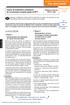 COMPTABILITÉ, FISCALITÉ ET PAIE POUR LES PME Fiche conseil gratuite Gérer les congés Calcul et traitement comptable de la provision congés payés et RTT Référence Internet Disponible sur Internet + dans
COMPTABILITÉ, FISCALITÉ ET PAIE POUR LES PME Fiche conseil gratuite Gérer les congés Calcul et traitement comptable de la provision congés payés et RTT Référence Internet Disponible sur Internet + dans
Guide de prise en main. Yourcegid SOLOS. Devis-Factures. 12/08/2013 Page 1 / 38
 Yourcegid SOLOS Devis-Factures 12/08/2013 Page 1 / 38 Sommaire 1. YOURCEGID SOLOS DEVIS-FACTURES : AUTONOME, SIMPLE, INTUITIF ET PERSONNALISABLE 3 2. CENTRE D'AIDE ET SUPPORT... 5 3. ERGONOMIE... 6 Les
Yourcegid SOLOS Devis-Factures 12/08/2013 Page 1 / 38 Sommaire 1. YOURCEGID SOLOS DEVIS-FACTURES : AUTONOME, SIMPLE, INTUITIF ET PERSONNALISABLE 3 2. CENTRE D'AIDE ET SUPPORT... 5 3. ERGONOMIE... 6 Les
L2T SMS RESELLER MANUEL D UTILISATION ESPACE CLIENT AVERTISSEMENT
 L2T SMS RESELLER MANUEL D UTILISATION ESPACE CLIENT AVERTISSEMENT Si ce document a un indice supérieur à ceux précédemment diffusés, il les annule et les remplace En conséquence, sont destinataire doit,
L2T SMS RESELLER MANUEL D UTILISATION ESPACE CLIENT AVERTISSEMENT Si ce document a un indice supérieur à ceux précédemment diffusés, il les annule et les remplace En conséquence, sont destinataire doit,
Syllabus BOB 50 «Pas à pas» Paiement : Virements bancaires
 Syllabus BOB 50 «Pas à pas» Paiement : Virements bancaires Table des matières I. Introduction... 3 II. Présentation générale... 4 III. Installation des valeurs à utiliser par défaut... 5 a. Références
Syllabus BOB 50 «Pas à pas» Paiement : Virements bancaires Table des matières I. Introduction... 3 II. Présentation générale... 4 III. Installation des valeurs à utiliser par défaut... 5 a. Références
Optimiser son utilisation du logiciel Sirius
 Optimiser son utilisation du logiciel Sirius A/ Calendrier - Créer et Mémoriser son calendrier (cf. contexte) Un calendrier, comme tout ceux que vous souhaitez utiliser quotidiennement (exemple : calendrier
Optimiser son utilisation du logiciel Sirius A/ Calendrier - Créer et Mémoriser son calendrier (cf. contexte) Un calendrier, comme tout ceux que vous souhaitez utiliser quotidiennement (exemple : calendrier
Manuel MyUnisoft Mes devis et Factures
 Manuel MyUnisoft Mes devis et Factures 1 MENU MENU... 2 Présentation de Saminfo... 3 Présentation du logiciel MyUnisoft... 3 Installation du logiciel :... 5 Inscription à MyUnisoft :... 5 Connexion à MyUnisoft
Manuel MyUnisoft Mes devis et Factures 1 MENU MENU... 2 Présentation de Saminfo... 3 Présentation du logiciel MyUnisoft... 3 Installation du logiciel :... 5 Inscription à MyUnisoft :... 5 Connexion à MyUnisoft
COMPTABILITE SAGE LIGNE 30
 COMPTABILITE SAGE LIGNE 30 Date : 25/09/2006 Auteur : Pascal VIGUIER Réf. : SAGE092006 SOMMAIRE SOMMAIRE... 1 1. MENU FICHIER... 3 1.1 1.2 AUTORISATION D ACCES... 3 A PROPOS DE VOTRE SOCIETE... 4 1.2.1
COMPTABILITE SAGE LIGNE 30 Date : 25/09/2006 Auteur : Pascal VIGUIER Réf. : SAGE092006 SOMMAIRE SOMMAIRE... 1 1. MENU FICHIER... 3 1.1 1.2 AUTORISATION D ACCES... 3 A PROPOS DE VOTRE SOCIETE... 4 1.2.1
Logiciel Sage paie ligne 100
 Votre partenaire expert de la rémunération salariale Logiciel Sage paie ligne 100 Objectifs de la formation Maîtriser l ensemble des fonctions du logiciel, Etre autonome dans le paramétrage et le traitement
Votre partenaire expert de la rémunération salariale Logiciel Sage paie ligne 100 Objectifs de la formation Maîtriser l ensemble des fonctions du logiciel, Etre autonome dans le paramétrage et le traitement
MANUEL DES NOUVEAUTES
 MANUEL DES NOUVEAUTES Dernières nouveautés de la version 2012 (Version 900 à 904) Paris : 92 Bis Avenue Victor Cresson 92130 Issy Les Moulineaux Montpellier : Parc d Activité Aéroport 125, Impasse Adam
MANUEL DES NOUVEAUTES Dernières nouveautés de la version 2012 (Version 900 à 904) Paris : 92 Bis Avenue Victor Cresson 92130 Issy Les Moulineaux Montpellier : Parc d Activité Aéroport 125, Impasse Adam
Saisissez le login et le mot de passe (attention aux minuscules et majuscules) qui vous ont
 I Open Boutique Sommaire : I Open Boutique... 1 Onglet «Saisie des Produits»... 3 Création d'une nouvelle fiche boutique :... 3 Création d'une nouvelle fiche lieux de retraits :... 10 Création d'une nouvelle
I Open Boutique Sommaire : I Open Boutique... 1 Onglet «Saisie des Produits»... 3 Création d'une nouvelle fiche boutique :... 3 Création d'une nouvelle fiche lieux de retraits :... 10 Création d'une nouvelle
DataCar CRM V2.3. CRM V2.3 Release Notes Production. DataCar CRM v2.3. Release Notes
 DataCar CRM v2.3 Release Notes Page 1 de 38 TABLE DES MATIÈRES 1. INTRODUCTION... 4 2. Les évolutions par module... 4 2.1. Module Administration... 4 2.1.1. Collaborateurs - Liste des collaborateurs...
DataCar CRM v2.3 Release Notes Page 1 de 38 TABLE DES MATIÈRES 1. INTRODUCTION... 4 2. Les évolutions par module... 4 2.1. Module Administration... 4 2.1.1. Collaborateurs - Liste des collaborateurs...
Utilisation avancée de SugarCRM Version Professional 6.5
 Utilisation avancée de SugarCRM Version Professional 6.5 Document : Utilisation_avancee_SugarCRM_6-5.docx Page : 1 / 32 Sommaire Préambule... 3 I. Les rapports... 4 1. Les principes du générateur de rapports...
Utilisation avancée de SugarCRM Version Professional 6.5 Document : Utilisation_avancee_SugarCRM_6-5.docx Page : 1 / 32 Sommaire Préambule... 3 I. Les rapports... 4 1. Les principes du générateur de rapports...
E. Avantages alloués par le comité d entreprise
 E. Avantages alloués par le comité d entreprise 1) Bons d achat et cadeaux Les bons d achat et cadeaux alloués par le comité d entreprise doivent en principe être assujettis aux cotisations de Sécurité
E. Avantages alloués par le comité d entreprise 1) Bons d achat et cadeaux Les bons d achat et cadeaux alloués par le comité d entreprise doivent en principe être assujettis aux cotisations de Sécurité
Mode d emploi. de la dématérialisation. www.lautoentrepreneur.fr. Le portail des auto-entrepreneurs
 Le portail des auto-entrepreneurs www.lautoentrepreneur.fr Mode d emploi de la dématérialisation 1 S inscrire pour déclarer et payer Déclarer et payer en ligne Gérer votre compte en ligne Bienvenue sur
Le portail des auto-entrepreneurs www.lautoentrepreneur.fr Mode d emploi de la dématérialisation 1 S inscrire pour déclarer et payer Déclarer et payer en ligne Gérer votre compte en ligne Bienvenue sur
DAG ADMIN. SOMMAIRE. Vos équipements I - Point de détection II - Caisse a) Caisse
 1 DAG ADMIN. Vos équipements I - Point de détection II - Caisse a) Caisse SOMMAIRE Personnaliser le fonctionnement de la caisse b) Paramètre Personnaliser l affichage de la caisse Personnaliser l impression
1 DAG ADMIN. Vos équipements I - Point de détection II - Caisse a) Caisse SOMMAIRE Personnaliser le fonctionnement de la caisse b) Paramètre Personnaliser l affichage de la caisse Personnaliser l impression
Excel 2007 Niveau 3 Page 1 www.admexcel.com
 Excel 2007 Niveau 3 Page 1 TABLE DES MATIERES UTILISATION DE LISTES DE DONNEES... 4 REMARQUES PREALABLES SUR LES LISTES DE DONNEES... 4 METTRE EN FORME LE TABLEAU... 6 METTRE LA LISTE A JOUR... 7 a/ Directement
Excel 2007 Niveau 3 Page 1 TABLE DES MATIERES UTILISATION DE LISTES DE DONNEES... 4 REMARQUES PREALABLES SUR LES LISTES DE DONNEES... 4 METTRE EN FORME LE TABLEAU... 6 METTRE LA LISTE A JOUR... 7 a/ Directement
Fiche de version 12.16a - Septembre 2012. 5. Gestion des Plans d actions personnalisés (PAP)... 6
 Fiche de version 12.16a - Septembre 2012 1. Dossier d archivage PDF... 2 Auteur : Cédric GABORIEAU Fonction : Chef de Projet Réf. du document : FicheDeVersion_Lanc elot12.16a.doc Version du document :
Fiche de version 12.16a - Septembre 2012 1. Dossier d archivage PDF... 2 Auteur : Cédric GABORIEAU Fonction : Chef de Projet Réf. du document : FicheDeVersion_Lanc elot12.16a.doc Version du document :
TABLE DES MATIERES. POUR ACCEDER A MES COMPTES...p.2. SYNTHESE DE VOS COMPTES... p.3. CONSOLIDATION...p.4. MESSAGES..p.5. ENCOURS CARTES...p.
 1 GUIDE UTILISATEUR BANQUE EN LIGNE TABLE DES MATIERES POUR ACCEDER A MES COMPTES.....p.2 SYNTHESE DE VOS COMPTES....... p.3 CONSOLIDATION......p.4 MESSAGES..p.5 ENCOURS CARTES.......p.6 VIREMENTS XPF
1 GUIDE UTILISATEUR BANQUE EN LIGNE TABLE DES MATIERES POUR ACCEDER A MES COMPTES.....p.2 SYNTHESE DE VOS COMPTES....... p.3 CONSOLIDATION......p.4 MESSAGES..p.5 ENCOURS CARTES.......p.6 VIREMENTS XPF
GUIDE UTILISATEUR SOGE-NET
 GUIDE UTILISATEUR SOGE-NET SOMMAIRE 1 - INTRODUCTION... 4 1.1 PRESENTATION... 4 1.2 GLOSSAIRE... 4 2 - ACCEDER AU SERVICE... 5 2.1 ACCES AVEC UN MOT DE PASSE... 5 Première connexion :... 5 A chaque connexion
GUIDE UTILISATEUR SOGE-NET SOMMAIRE 1 - INTRODUCTION... 4 1.1 PRESENTATION... 4 1.2 GLOSSAIRE... 4 2 - ACCEDER AU SERVICE... 5 2.1 ACCES AVEC UN MOT DE PASSE... 5 Première connexion :... 5 A chaque connexion
Afin d accéder à votre messagerie personnelle, vous devez vous identifier par votre adresse mail et votre mot de passe :
 1 CONNEXION A LA MESSAGERIE ZIMBRA PAR LE WEBMAIL Ecran de connexion à la messagerie Rendez vous dans un premier temps sur la page correspondant à votre espace webmail : http://webmailn.%votrenomdedomaine%
1 CONNEXION A LA MESSAGERIE ZIMBRA PAR LE WEBMAIL Ecran de connexion à la messagerie Rendez vous dans un premier temps sur la page correspondant à votre espace webmail : http://webmailn.%votrenomdedomaine%
COMPTABILITE SAGE LIGNE 100
 COMPTABILITE SAGE LIGNE 100 Date : 20/09/2006 Auteur : Pascal VIGUIER Réf. : SAGE092006 SOMMAIRE SOMMAIRE...1 1. MENU FICHIER...3 1.1 1.2 AUTORISATION D ACCES...3 A PROPOS DE VOTRE SOCIETE...4 1.2.1 1.2.2
COMPTABILITE SAGE LIGNE 100 Date : 20/09/2006 Auteur : Pascal VIGUIER Réf. : SAGE092006 SOMMAIRE SOMMAIRE...1 1. MENU FICHIER...3 1.1 1.2 AUTORISATION D ACCES...3 A PROPOS DE VOTRE SOCIETE...4 1.2.1 1.2.2
Atelier Administration
 Atelier Administration Cahier d exercices Sommaire Vérification des paramètres de la société.... 2 Gestion des utilisateurs et des groupes... 3 Recréer un raccourci... 4 Microsoft SQL Server... 4 Poste
Atelier Administration Cahier d exercices Sommaire Vérification des paramètres de la société.... 2 Gestion des utilisateurs et des groupes... 3 Recréer un raccourci... 4 Microsoft SQL Server... 4 Poste
Plateforme de banque en ligne d'al Salam Bank Algeria. Al Salam Moubachir /Guide Utilisateurs/
 Plateforme de banque en ligne d'al Salam Bank Algeria Al Salam Moubachir /Guide Utilisateurs/ Sommaire 1 Objet du document... 3 2 Guide Utilisateurs... 3 2.1 L accès au service Al Salam Moubachir... 3
Plateforme de banque en ligne d'al Salam Bank Algeria Al Salam Moubachir /Guide Utilisateurs/ Sommaire 1 Objet du document... 3 2 Guide Utilisateurs... 3 2.1 L accès au service Al Salam Moubachir... 3
Fiche "Compte huile oléiculteur" : Ajout d'un bouton "Impression Bilan Oléiculteur"
 Version de l'exécutable : 3.46 Fiche Oléiculteur : Le bouton "Impression Bilan" est accessible au niveau de la table principale (et pas seulement dans l'onglet "Comptes de campagne") Vérification factures
Version de l'exécutable : 3.46 Fiche Oléiculteur : Le bouton "Impression Bilan" est accessible au niveau de la table principale (et pas seulement dans l'onglet "Comptes de campagne") Vérification factures
PUBLIPOSTAGE DANS WRITER
 PUBLIPOSTAGE DANS WRITER Types Le principe du publipostage est d'associer un document principal dont il faut définir la forme (lettre, étiquette, enveloppe) avec une source de données (par exemple un carnet
PUBLIPOSTAGE DANS WRITER Types Le principe du publipostage est d'associer un document principal dont il faut définir la forme (lettre, étiquette, enveloppe) avec une source de données (par exemple un carnet
Sage Start Saisie des collaborateurs Instructions. A partir de la version 2015 09.10.2014
 Sage Start Saisie des collaborateurs Instructions A partir de la version 2015 09.10.2014 Table des matières Table des matières 2 1.0 Base du personnel 3 2.0 Informations relatives aux personnes («données
Sage Start Saisie des collaborateurs Instructions A partir de la version 2015 09.10.2014 Table des matières Table des matières 2 1.0 Base du personnel 3 2.0 Informations relatives aux personnes («données
Principales Evolutions Version 1.0.0.230
 Principales Evolutions Version 1.0.0.230 es colonnes de vos listings. Réorganiser les Votre vue est automatiquement sauvegardée lorsque vous fermez ferme votre fenêtre. Préférences Créer des zones par
Principales Evolutions Version 1.0.0.230 es colonnes de vos listings. Réorganiser les Votre vue est automatiquement sauvegardée lorsque vous fermez ferme votre fenêtre. Préférences Créer des zones par
supérieure Vous ne connaissez pas le numéro de version de votre application?
 Mise à jour des taux de TVA dans les applications Compta et Devis- Factures Pratic, Compta et Gestion Commerciale Classic, Pro et PGI Ligne PME OpenLine V6.0.2 et supérieure Cette notice n'est valable
Mise à jour des taux de TVA dans les applications Compta et Devis- Factures Pratic, Compta et Gestion Commerciale Classic, Pro et PGI Ligne PME OpenLine V6.0.2 et supérieure Cette notice n'est valable
La messagerie électronique avec La Poste
 La messagerie électronique avec La Poste En novembre 2000, le ministère de l Education Nationale a conclu avec La Poste un accord pour la mise à disposition des enseignants et élèves d un service de courrier
La messagerie électronique avec La Poste En novembre 2000, le ministère de l Education Nationale a conclu avec La Poste un accord pour la mise à disposition des enseignants et élèves d un service de courrier
CONDITIONS ET TARIFS
 CONDITIONS ET TARIFS PRODUITS ET SERVICES particuliers Crédit photo : Shutterstock Images Juin 2013 CHAABI BANK CONDITIONS ET TARIFS PRODUITS ET SERVICES CLIENTÈLE DES PARTICULIERS Faite pour vous, Chaabi
CONDITIONS ET TARIFS PRODUITS ET SERVICES particuliers Crédit photo : Shutterstock Images Juin 2013 CHAABI BANK CONDITIONS ET TARIFS PRODUITS ET SERVICES CLIENTÈLE DES PARTICULIERS Faite pour vous, Chaabi
CONDITIONS ET TARIFS
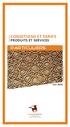 CONDITIONS ET TARIFS PRODUITS ET SERVICES particuliers Crédit photo : Shutterstock Images Juin 2013 CHAABI BANK CONDITIONS ET TARIFS PRODUITS ET SERVICES CLIENTÈLE DES PARTICULIERS Faite pour vous, Chaabi
CONDITIONS ET TARIFS PRODUITS ET SERVICES particuliers Crédit photo : Shutterstock Images Juin 2013 CHAABI BANK CONDITIONS ET TARIFS PRODUITS ET SERVICES CLIENTÈLE DES PARTICULIERS Faite pour vous, Chaabi
Projet Institut TELECOM FORMATION CONTINUE SIFC
 Projet Institut TELECOM FORMATION CONTINUE SIFC Auteur : Christine Diaz Institut TELECOM 46 rue Barrault F - 75634 Paris Cedex 13 Tél. : +33 (0) 1 45 81 77 77 Fax : + 33 (0) 1 45 88 66 68 Siret : 180 092
Projet Institut TELECOM FORMATION CONTINUE SIFC Auteur : Christine Diaz Institut TELECOM 46 rue Barrault F - 75634 Paris Cedex 13 Tél. : +33 (0) 1 45 81 77 77 Fax : + 33 (0) 1 45 88 66 68 Siret : 180 092
Version V2.06. Points Forts. Module Achats (99.00 HT*)
 A2GI-COIFFURE Version V2.06 Microsoft Windows 2000, XP, XP-PRO, VISTA * Monoposte ou Réseau Points Forts. Caisse Tactile. Gestion des Rendez-vous. Gestion des Prestations par Employé(e). Gestion des Prestations
A2GI-COIFFURE Version V2.06 Microsoft Windows 2000, XP, XP-PRO, VISTA * Monoposte ou Réseau Points Forts. Caisse Tactile. Gestion des Rendez-vous. Gestion des Prestations par Employé(e). Gestion des Prestations
Manuel des procédures Dernière MAJ : 20/06/2012
 Manuel des procédures Dernière MAJ : 20/06/2012 36 rue de Paris BP 162 97464 Saint-Denis Cedex Tél. : 0 262 90 78 52 Fax : 0 262 90 78 53 Association Territoriale Siret : 317 194 777 00031 Code APE : 8559B
Manuel des procédures Dernière MAJ : 20/06/2012 36 rue de Paris BP 162 97464 Saint-Denis Cedex Tél. : 0 262 90 78 52 Fax : 0 262 90 78 53 Association Territoriale Siret : 317 194 777 00031 Code APE : 8559B
PROCEDURE SAGE (immo 1000) logiciel de gestion des immobilisations
 PROCEDURE SAGE (immo 1000) logiciel de gestion des immobilisations Il existe plusieurs modules : BIENS : saisir, éditer, tout ce qui concerne les biens INVENTAIRE : gestion des biens physiques ORGANIZER
PROCEDURE SAGE (immo 1000) logiciel de gestion des immobilisations Il existe plusieurs modules : BIENS : saisir, éditer, tout ce qui concerne les biens INVENTAIRE : gestion des biens physiques ORGANIZER
SYNDIC. S.A.S au capital de 15000 euros SIRET 789 776 739 00011 APE 741 GA TVA FR8178977673900011
 SYNDIC La petite Martinière- 35460 SAINT BRICE EN COGLES Tél. 02.99.97.61.55 Port. Dominique 06.62.63.88.11 Port. Sandrine 06.58.57.76.16 contact@sdgi-bretagne.com www.sdgi-bretagne.com S.A.S au capital
SYNDIC La petite Martinière- 35460 SAINT BRICE EN COGLES Tél. 02.99.97.61.55 Port. Dominique 06.62.63.88.11 Port. Sandrine 06.58.57.76.16 contact@sdgi-bretagne.com www.sdgi-bretagne.com S.A.S au capital
EXCEL PERFECTIONNEMENT SERVICE INFORMATIQUE. Version 1.0 30/11/05
 EXCEL PERFECTIONNEMENT Version 1.0 30/11/05 SERVICE INFORMATIQUE TABLE DES MATIERES 1RAPPELS...3 1.1RACCOURCIS CLAVIER & SOURIS... 3 1.2NAVIGUER DANS UNE FEUILLE ET UN CLASSEUR... 3 1.3PERSONNALISER LA
EXCEL PERFECTIONNEMENT Version 1.0 30/11/05 SERVICE INFORMATIQUE TABLE DES MATIERES 1RAPPELS...3 1.1RACCOURCIS CLAVIER & SOURIS... 3 1.2NAVIGUER DANS UNE FEUILLE ET UN CLASSEUR... 3 1.3PERSONNALISER LA
Publipostage : Envoi des vœux par email
 Publipostage : Envoi des vœux par email Introduction Cette documentation a pour objet d expliquer comment envoyer simplement ses vœux par email à une liste de dossiers ou correspondants avec GedExpert
Publipostage : Envoi des vœux par email Introduction Cette documentation a pour objet d expliquer comment envoyer simplement ses vœux par email à une liste de dossiers ou correspondants avec GedExpert
MANUEL UTILISATEUR : RECETTES TABLE DES MATIERES PIE : PRESTATIONS INTERNES ET EXTERNES
 JEFYCO MANUEL UTILISATEUR : RECETTES TABLE DES MATIERES PIE : PRESTATIONS INTERNES ET EXTERNES 2 1 GENERER UNE FACTURE HORS CATALOGUE 2 1.1 SAISIE DU CLIENT 3 1.2 SAISIE DU FOURNISSEUR 4 1.3 PREPARATION
JEFYCO MANUEL UTILISATEUR : RECETTES TABLE DES MATIERES PIE : PRESTATIONS INTERNES ET EXTERNES 2 1 GENERER UNE FACTURE HORS CATALOGUE 2 1.1 SAISIE DU CLIENT 3 1.2 SAISIE DU FOURNISSEUR 4 1.3 PREPARATION
Documentation Honolulu 14 (1) - 0209
 Documentation Honolulu 14 (1) - 0209 Honolulu 14 3 Sommaire Honolulu 14 le portail Intranet / Internet de votre entreprise PARTIE 1 -MANUEL UTILISATEUR 1. LE PORTAIL HONOLULU : PAGE D ACCUEIL 8 1.1 Comment
Documentation Honolulu 14 (1) - 0209 Honolulu 14 3 Sommaire Honolulu 14 le portail Intranet / Internet de votre entreprise PARTIE 1 -MANUEL UTILISATEUR 1. LE PORTAIL HONOLULU : PAGE D ACCUEIL 8 1.1 Comment
Saisie de la déclaration de cotisations FSPOEIE
 Saisie de la déclaration de cotisations FSPOEIE Mise à jour : juin 2012 Sommaire Rappel réglementaire. page 3 Accès au service. page 4 Créer et saisir une déclaration de cotisations page 8 Transmettre
Saisie de la déclaration de cotisations FSPOEIE Mise à jour : juin 2012 Sommaire Rappel réglementaire. page 3 Accès au service. page 4 Créer et saisir une déclaration de cotisations page 8 Transmettre
Contrôle en Cours de Formation
 Win CFA Module C.C.F. Module Contrôle en Cours de Formation *********************************************************************************** [ Documentation Technico Commerciale ] ************************************************************************************
Win CFA Module C.C.F. Module Contrôle en Cours de Formation *********************************************************************************** [ Documentation Technico Commerciale ] ************************************************************************************
